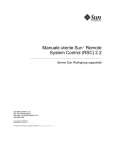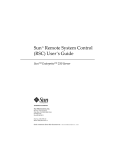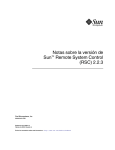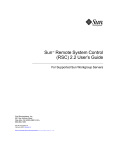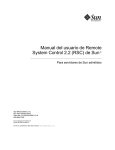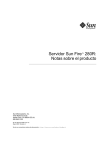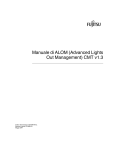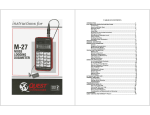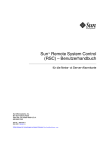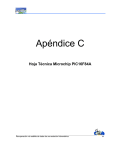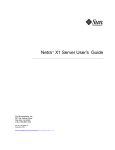Download Manuale utente Sun Remote System Control (RSC)
Transcript
Manuale utente Sun Remote System Control (RSC) TM TM Server Sun Enterprise 250 901 San Antonio Road Palo Alto, , CA 94303-4900 USA 650 960-1300 Fax 650 969-9131 N. di parte: 806-0001-10 Marzo 1999, revisione A Copyright Copyright 1999 Sun Microsystems, Inc. 901 San Antonio Road, Palo Alto, California 94303-4900 U.S.A. All rights reserved. Questo prodotto o documento è protetto da copyright ed è distribuito sotto licenze che ne limitano l’uso, la copia, la distribuzione e la decompilazione. Nessuna parte di questo prodotto o documento può essere riprodotta in qualunque forma o con qualunque mezzo, senza la previa autorizzazione scritta di Sun e dei suoi concessori di licenza. Il software di terze parti, inclusa la tecnologia dei font è protetto da copyright e concesso in licenza dai fornitori Sun. Parti di questo prodotto possono essere derivate dai sistemi Berkeley BSD, concessi in licenza dalla University of California. UNIX è un marchio registrato negli Stati Uniti e in altri paesi ed è distribuito su licenza esclusivamente da X/Open Company Ltd. Sun, Sun Microsystems, il logo Sun, SunSoft, SunDocs, SunExpress Power Management e Solaris sono marchi, marchi registrati o marchi di servizio di Sun Microsystems, Inc. negli Stati Uniti e in altri paesi. Tutti i marchi SPARC sono utilizzati su licenza e sono marchi o marchi di SPARC International, Inc. negli Stati Uniti e in altri paesi. I prodotti con marchio SPARC sono basati su un’architettura sviluppata da Sun Microsystems, Inc. TM Le interfacce utente grafiche OPEN LOOK e Sun sono state sviluppate da Sun Microsystems, Inc. per i suoi utenti e concessionari. Sun riconosce gli sforzi innovativi di Xerox nella ricerca e lo sviluppo del concetto di interfaccia visiva o grafica per l’industria informatica. Sun è titolare di una licenza non esclusiva di Xerox per la GUI Xerox; tale licenza copre anche le licenze Sun che implementano le GUI OPEN LOOK e che sono conformi agli accordi stipulati con Sun. RESTRICTED RIGHTS: Use, duplication, or disclosure by the U.S. Government is subject to restrictions of FAR 52.227-14(g)(2)(6/87) and FAR 52.227-19(6/87), or DFAR 252.227-7015(b)(6/95) and DFAR 227.7202-3(a). QUESTA PUBBLICAZIONE VIENE FORNITA SENZA GARANZIE DI ALCUN TIPO, NÉ ESPLICITE NÉ IMPLICITE, INCLUSE, MA SENZA LIMITAZIONE, LE GARANZIE IMPLICITE DI COMMERCIABILITÀ, IDONEITÀ AD UN DETERMINATO SCOPO, O NON VIOLAZIONE, FATTA ECCEZIONE PER LE GARANZIE PREVISTE DALLA LEGGE. Carta riciclabile Indice Prefazione ix 1. Il software Sun Remote System Control (RSC) 1–1 Accesso a RSC 1–1 Funzionalità di RSC 1–3 Uso di RSC 1–3 Capacità di RSC 1–6 Stato e controllo del server 1–6 Visualizzazione dei log Configurazione di RSC Interfacce utente 1–6 1–7 1–7 Sicurezza del software RSC 1–8 Requisiti del client RSC 1–8 2. Installazione e configurazione del software RSC Installazione del software RSC 2–1 2–1 Configurazione del software RSC Configurazione del protocollo PPP 2–2 2–3 Configurazione del protocollo PPP sul client Redirezione della console su RSC 2–3 2–3 Configurazione degli avvisi 2–4 Indice iii Backup della configurazione di RSC 2–5 3. Uso dell’interfaccia grafica di RSC 3–1 Avvio dell’interfaccia grafica di RSC 3–1 Accesso alle funzioni di RSC 3–2 Autorizzazioni RSC richieste per l’accesso alle funzioni dell’interfaccia grafica 3–3 4. Uso della shell dei comandi RSC 4–1 Login al profilo utente RSC 4–3 Comandi di stato e controllo del server 4–4 environment 4–5 shownetwork 4–6 4–7 console 4–7 break xir 4–7 bootmode [-u] [normal|forth|reset_nvram|diag| skip_diag] 4–7 reset 4–9 poweroff poweron 4–9 4–9 Comandi RSC di visualizzazione dei log 4–9 loghistory [index [+|-]n] [pause n] 4–9 consolehistory [boot|run|oboot|orun] [index [+|-]n] [pause n] 4–11 consolerestart 4–12 Comandi RSC di configurazione 4–12 set variabile valore show [variabile] 4–12 4–13 date [[mmgg]HHMM|mmggHHMM[ss]aa][.SS] password iv 4–13 4–14 Manuale utente Sun Remote System Control (RSC) ♦ Marzo 1999, revisione A useradd nome_utente 4–15 userdel nome_utente 4–15 usershow [nome_utente] 4–15 userpassword nome_utente 4–16 userperm nome_utente [c][u][a][r] 4–17 resetrsc Altri comandi RSC help 4–16 4–17 4–17 version [-v] logout 4–17 4–18 Variabili di configurazione RSC 4–18 Variabili di configurazione della porta seriale 4–18 Variabili di configurazione degli avvisi 4–20 Variabili di configurazione della porta Ethernet 4–24 Variabile di configurazione della chiusura sessione 4–25 Messaggi di errore della shell di RSC 4–26 Errori di sintassi 4–26 Errori generali 4–27 5. Uso della utility rscadm 5–1 Sottocomandi della utility rscadm 5–2 help 5–2 date [-s] date [[mmgg]HHMM|mmggHHMM[ss]aa]][.SS] 5–2 set valore variabile 5–3 show [variabile] 5–3 resetrsc [-s] 5–3 download [boot] file 5–3 send_event [-c] messaggio 5–4 modem_setup 5–4 Indice v Sottocomandi per l’amministrazione dei profili utente 5–4 Messaggi di errore della utility rscadm 5–5 6. Uso delle funzionalità di OpenBoot PROM che supportano RSC 6–1 Comandi OBP 6–1 rsc-hard-reset 6–1 rsc-soft-reset 6–1 diag-output-to rsc|ttya 6–2 rsc-mac-update 6–2 .rsc 6–2 Proprietà delle variabili ambientali OBP 6–2 rsc 6–2 rsc! 6–2 7. Risoluzione dei problemi 7–1 Risoluzione di problemi relativi a RSC 7–1 Non si riesce ad eseguire il login a RSC 7–1 Non si riesce a collegarsi a RSC con telnet 7–1 Non si riesce a collegarsi a RSC tramite una connessione Ethernet 7–2 Non si riesce a collegarsi a RSC tramite la porta seriale 7–2 Nessun avviso ricevuto da RSC 7–3 Non si conoscono le password per RSC 7–3 La data e l’ora nel log eventi di RSC non corrispondono alla data e all’ora nei log della console del server 7–3 È possibile eseguire alcune funzioni di RSC, ma non altre 7–4 RSC non funziona dopo la sostituzione della scheda logica principale 7–4 Risoluzione dei problemi relativi al server utilizzando RSC 7–4 Scenario: un modulo SIMM non affidabile nel banco di memoria 2 causa reboot continui 7–5 A. vi Installazione e configurazione di un gruppo di continuità Manuale utente Sun Remote System Control (RSC) ♦ Marzo 1999, revisione A A–1 Installazione del gruppo di continuità A–1 Configurazione del gruppo di continuità per la registrazione di eventi e l’invio di avvisi A–2 B. Configurazione del modem collegato alla porta seriale RSC B–1 Impostazioni generali B–1 Impostazioni variabili cercapersone B–2 Numero telefonico del cercapersone B–4 Memorizzazione delle stringhe di configurazione nella NVRAM del modem B–4 Stringhe di inizializzazione del modem Password del cercapersone B–4 B–5 Impostazione del modem MultiTech B–5 Impostazione dei DIP switch del modem B–5 Modifica delle variabili di configurazione RSC B–6 Modifica delle impostazioni del modem B–7 Impostazione del modem Courier V.Everything B–8 Impostazione dei DIP switch del modem B–8 Modifica delle variabili di configurazione RSC B–9 Modifica delle impostazioni del modem B–10 Riconfigurazione del modem richiesta quando si cambiano le impostazioni della porta seriale RSC B–11 Risoluzione dei problemi relativi al modem B–12 C. Creazione di uno script che invia un messaggio di avviso o un evento RSC C–1 Indice analitico 3 Indice vii viii Manuale utente Sun Remote System Control (RSC) ♦ Marzo 1999, revisione A Prefazione Il Manuale utente Sun Remote System Control (RSC) spiega come configurare ed TM utilizzare il software Sun Remote System Control. Queste istruzioni sono rivolte ad amministratori di sistema qualificati, con conoscenze nell’ambito delle reti. Uso dei comandi UNIX Questo documento non contiene informazioni dettagliate sui comandi e le procedure UNIX®TM , come l’arresto o l’avvio del sistema e la configurazione dei dispositivi. Per questo tipo di informazioni, vedere i seguenti manuali: 4 Manuale di Solaris per periferiche Sun 4 La documentazione in linea AnswerBook TM relativa all’ambiente Solaris TM 4 Altra documentazione relativa al software ricevuta insieme al sistema Convenzioni tipografiche Prefazione ix TABELLA P–1 Tipo di carattere o simbolo AaBbCc123 Convenzioni tipografiche Uso Esempi Nomi di comandi, file e directory; output del computer sullo schermo. Modificare il file .login. Usare ls -a per visualizzare tutti i file. % Nuovi messaggi. AaBbCc123 AaBbCc123 Caratteri digitati dall’utente in contrasto con l’output del computer sullo schermo. % su Titoli di manuali, termini citati per la prima volta, parole particolarmente importanti nel contesto. Leggere il Capitolo 6 del Manuale utente. Password: Queste opzioni sono dette classi. È necessario essere superutente. Variabili dei comandi da sostituire con nomi o valori reali. Per cancellare un file, digitare rm nome_file. Prompt delle shell TABELLA P–2 x Prompt delle shell Shell Prompt C shell nome_sistema% C shell, superutente nome_sistema# Bourne shell e Korn shell $ Bourne shell e Korn shell, superutente # Manuale utente Sun Remote System Control (RSC) ♦ Marzo 1999, revisione A TABELLA P–2 Prompt delle shell (continua) Shell Prompt Shell Remote System Control rsc> Shell OpenBoot PROM ok Altri documenti TABELLA P–3 Altri documenti Argomento Titolo Installazione Manuale di installazione Sun Remote System Control (RSC) Configurazione PPP Configuring and Using Solstice PPP Clients Esecuzione dei test diagnostici SunVTS User’s Guide SunVTS Quick Reference Guide SunVTS Test Reference Manual Solstice SyMON User’s Guide Amministrazione dei sistemi e delle reti Solaris System Administrator AnswerBook SPARC: Installing Solaris Software Uso del sistema operativo Manuale utente di Solaris xi Documentazione Sun sul Web Il sito Web docs.sun.comSM permette di accedere in linea alla documentazione tecnica di Sun, consultando l’archivio docs.sun.com o ricercando un titolo o un argomento specifico in: http://docs.sun.com Sun è lieta di ricevere commenti Desideriamo migliorare la nostra documentazione e gradiremmo pertanto ricevere commenti e suggerimenti al riguardo. È possibile inviare commenti per posta elettronica all’indirizzo seguente: [email protected] Si prega di includere il numero di parte del documento nell’oggetto del messaggio. xii Manuale utente Sun Remote System Control (RSC) ♦ Marzo 1999, revisione A CAPITOLO 1 Il software Sun Remote System Control (RSC) Sun Remote System Control (RSC) è un tool di gestione server che consente di monitorare e controllare il server tramite connessioni via modem e in rete. RSC offre la possibilità di amministrare in remoto sistemi distribuiti sul territorio o fisicamente inaccessibili. Il software RSC funziona con il processore SSP TM (System Service TM Processor) sulla scheda logica principale di Sun Enterprise 250. RSC ed il processore SSP supportano entrambe le connessioni seriale ed Ethernet ad una console remota. Accesso a RSC È possibile accedere a RSC da una workstation che esegue l’ambiente operativo TM Solaris, Windows 95, Windows 98, o Windows NT e l’applicazione RSC Java di Sun, oppure da un terminale ASCII o da un dispositivo dotato di software per l’emulazione di terminale ASCII. La Figura 1–1 mostra i percorsi di accesso remoto a RSC. 1-1 Figura 1–1 Percorsi di accesso remoto a RSC Dopo avere installato e configurato il software RSC per la gestione del server, è possibile utilizzarlo per eseguire test diagnostici, visualizzare messaggi di diagnostica e di errore, riavviare il server e visualizzare informazioni relative allo stato ambientale da una console remota. 1-2 Manuale utente Sun Remote System Control (RSC) ♦ Marzo 1999, revisione A Il firmware RSC sul processore SSP viene eseguito in modo indipendente ed utilizza l’alimentazione di standby dal server. Pertanto, l’hardware SSP ed il software RSC continuano a rimanere attivi anche quando il sistema operativo del server diviene inattivo e sono in grado di inviare notifiche relative a guasti dell’hardware o ad altri eventi che potrebbero verificarsi sul server. Quando il software RSC non è abilitato, è comunque possibile avviare ed utilizzare normalmente il server e le funzionalità della console Sun continuano ad essere disponibili sulle porte RS232 standard. Funzionalità di RSC RSC offre le funzionalità seguenti: 4 Monitoraggio del sistema in remoto e reporting degli errori, incluso l’output dal TM test di autodiagnostica all’avvio (POST) e OpenBoot Diagnostics (OBDiag) 4 Esecuzione del reboot, accensione e spegnimento del server in remoto su richiesta 4 Monitoraggio della temperatura delle CPU e dei sensori delle ventole senza essere vicino al server gestito, anche quando il server è inattivo 4 Possibilità di eseguire test diagnostici da una console remota 4 Notifica di eventi in remoto relativi a problemi del server 4 Log dettagliato degli eventi di RSC 4 Funzioni di console remota su entrambe le porte seriale ed Ethernet RSC completa la gamma esistente di tool di monitoraggio e diagnostica Sun, quali TM TM TM Solstice SyMON , SunVTS , il debugger per kernel kadb, OpenBoot PROM (OBP) e OpenBoot Diagnostics (OBDiag). Il funzionamento di Solstice SyMON rimane invariato e continua ad essere il principale strumento per l’osservazione del comportamento e delle prestazioni del sistema mentre il sistema operativo del server è attivo e in esecuzione. Uso di RSC Dopo avere installato e configurato il software Sun Remote System Control sul server e sui sistemi client, si utilizza un comando OpenBoot e si impostano le variabili OpenBoot per reindirizzare l’output della console su RSC. Una parte della procedura di configurazione di RSC riguarda la definizione ed abilitazione dei meccanismi di avviso. Gli avvisi consentono di notificare in remoto la presenza di problemi al sistema e possono essere inviati a cercapersone o ad un Il software Sun Remote System Control (RSC) 1-3 indirizzo di posta elettronica; RSC invia inoltre avvisi a tutti i client correntemente collegati a RSC. RSC invia un messaggio di avviso ogni volta che si verifica uno dei problemi seguenti: 4 Il sistema del server viene ripristinato. 4 La temperatura del server supera il limite di soglia inferiore (avvertenza per temperatura elevata). 4 La temperatura del server supera il limite di soglia superiore (arresto per temperatura elevata). 4 Guasto di un sistema di alimentazione ridondante del server. 4 Periodo di interruzione dell’alimentazione presso il sito del server, se viene utilizzato un gruppo di continuità configurato per l’invio di un avviso a RSC (vedere l’Appendice A). 4 RSC riceve un avviso generato dal server. 4 Il server subisce un ripristino di watchdog hardware. 4 RSC rileva cinque tentativi di login a RSC non riusciti in un intervallo di cinque minuti. Ogni messaggio di avviso include il nome del server ed altri importanti dettagli. In base alla configurazione del software RSC, l’avviso viene inviato ad un indirizzo di posta elettronica, a dispositivi cercapersone o ad entrambi. Inoltre, viene sempre inviato un avviso ai client correntemente collegati a RSC per il server in questione. La Figura 1–2 mostra i percorsi di avviso remoto di RSC. 1-4 Manuale utente Sun Remote System Control (RSC) ♦ Marzo 1999, revisione A Figura 1–2 Percorsi di avviso remoto di RSC Dopo avere ricevuto un messaggio di avviso, è possibile collegarsi al proprio profilo RSC per il server che ha causato l’avviso. È possibile quindi verificare i messaggi della console per determinare se il server è stato ripristinato ed è in esecuzione, oppure se il sistema operativo del server è inattivo. Il software Sun Remote System Control (RSC) 1-5 Se il server è in esecuzione, è possibile eseguire il login tramite una connessione separata ed effettuare il debugging con tool per l’amministrazione del sistema UNIX, quali SunVTS e Solstice SyMON. Se il client non esegue il sistema operativo Solaris, questi tool potrebbero essere disponibili tramite windows X. Se il server non è attivo, oppure se non sono disponibili tool per l’amministrazione del sistema UNIX, è possibile utilizzare la funzionalità console remota di RSC per effettuare il debugging del server. È inoltre possibile eseguire il debugging del server utilizzando RSC per: 4 Visualizzare informazioni ambientali 4 Impostare il server in modalità debug 4 Controllare il comportamento del firmware del server 4 Accendere e spegnere l’alimentazione del server, se il server è bloccato. Dopo avere diagnosticato un problema, è possibile programmare un tempo di inattività del server per eseguire gli eventuali interventi di assistenza necessari. Capacità di RSC Sun Remote System Control offre le capacità sotto elencate per il monitoraggio e il controllo in remoto dei server Sun Enterprise 250. Stato e controllo del server 4 Visualizzazione dello stato ambientale del server. 4 Accesso a una console che include tutte le funzioni della console UNIX. 4 Invio di un comando break per impostare il server in modalità debug. 4 Controllo del livello di diagnostica per un reboot del server. 4 Ripristino del server su richiesta. Quando il sistema non risponde, è possibile impartire un comando di ripristino a freddo per attivare nuovamente il server. 4 Accensione e spegnimento del server. Visualizzazione dei log 4 Visualizzazione di un log dettagliato con la registrazione degli errori di RSC, degli eventi e della cronologia dei comandi di RSC. 4 Visualizzazione e ripristino dei log della console del server. 1-6 Manuale utente Sun Remote System Control (RSC) ♦ Marzo 1999, revisione A Configurazione di RSC È possibile controllare le impostazioni relative alla configurazione di RSC per quanto segue: 4 Avvisi 4 Porta Ethernet 4 Porta seriale 4 Data e ora di RSC 4 Password personale per RSC 4 Profili utente di RSC In seguito all’installazione, è possibile eseguire un file di script che guiderà l’utente nell’esecuzione della configurazione di base. Vedere il Manuale di installazione Sun Remote System Control (RSC). Se si desidera poter utilizzare RSC anche in caso di un’interruzione totale della corrente, è necessario installare e configurare un gruppo di continuità per il server. Vedere l’Appendice A. Se si prevede di utilizzare un modem sulla porta seriale di RSC, è necessario configurare correttamente il modem. Vedere l’Appendice B. Interfacce utente Le interfacce utente di RSC includono: 4 Un’interfaccia grafica eseguibile utilizzando l’applicazione RSC Java di Sun. 4 Un’interfaccia a riga di comando a cui si accede utilizzando il protocollo telnet standard per la connessione alla porta Ethernet RSC, oppure il protocollo PPP (point-to-point) per il collegamento alla porta seriale RSC. 4 Un’interfaccia a riga di comando a cui si accede collegando un terminale a caratteri ASCII direttamente alla porta seriale RSC. RSC supporta un massimo di due connessioni telnet contemporaneamente per server. Queste connessioni possono essere sessioni che utilizzano l’interfaccia a riga di comando, oppure connessioni tramite l’interfaccia grafica di RSC alla console del server (Apri console). Inoltre, RSC supporta fino a tre sessioni dell’interfaccia grafica di RSC contemporaneamente. Il software Sun Remote System Control (RSC) 1-7 Sicurezza del software RSC L’hardware e la procedura richiesti per il login ad un profilo RSC su un server gestito dipendono dalle disposizioni di sicurezza previste dall’azienda e dal tipo di dial-in utilizzato, ovvero via Ethernet o modem. Un’ulteriore protezione può essere conseguita mediante l’impostazione dei profili RSC, dei diritti di accesso per i singoli profili e delle password. Inoltre, RSC registra tutte le operazioni di login ed invia un avviso se rileva cinque login non riusciti in un intervallo di cinque minuti. Le caratteristiche del modem e della linea telefonica collegati alla porta seriale RSC determinano anch’esse il grado di sicurezza di accesso per connessioni remote tramite porta seriale, ad esempio, mediante l’uso di un’opzione di dialback o di una linea telefonica che supporti solo dial-out. Infine, è possibile impostare RSC in modo che scolleghi una sessione connessa alla porta seriale dopo dieci minuti di inattività; vedere “serial_hw_handshake ” a pagina 4-19. Avvertenza - Come nel caso di qualsiasi sessione al computer, non lasciare la sessione senza sorveglianza. Utilizzare sempre il comando logout di RSC prima di scollegare la sessione. Inoltre, prima di chiudere la sessione di RSC, accertarsi di uscire da eventuali altre sessioni del server avviate utilizzando la console RSC. Requisiti del client RSC Per utilizzare l’interfaccia utente grafica di RSC, sul client deve essere installata l’applicazione RSC Java di Sun. Per utilizzare la shell dei comandi RSC, il client deve essere un terminale a caratteri ASCII o essere dotato di un software per l’emulazione di terminale ASCII. Nota - Per eseguire l’applicazione RSC Java con interfaccia utente grafica su un sistema client Solaris è necessario installare su quest’ultimo Java Development Kit for Solaris versione 1.1.6 o una versione successiva compatibile. Questo software, disponibile nell’ambiente operativo Solaris 7 di base e nel CD supplementare per Sun Enterprise 250, può essere installato assieme al software RSC dal CD. La versione richiesta per l’ambiente operativo Solaris 2.6 è disponibile al seguente indirizzo: http://www.sun.com/solaris/java/ 1-8 Manuale utente Sun Remote System Control (RSC) ♦ Marzo 1999, revisione A CAPITOLO 2 Installazione e configurazione del software RSC In questo capitolo viene fornita una panoramica delle procedure di installazione e configurazione del software RSC; per le istruzioni relative all’installazione ed informazioni di guida sulla configurazione di RSC, vedere il Manuale di installazione Sun Remote System Control (RSC). La procedura di installazione del software RSC per server consente di impostare la configurazione di RSC, che può poi essere modificata dopo l’installazione utilizzando i comandi RSC o la utility rscadm. Installazione del software RSC Dopo avere installato il software del sistema operativo sul server da gestire, è possibile installare il software RSC sul server. Nota - In seguito all’installazione sull’host, il software RSC risiede nella directory /usr/platform/sun4u. Finché il software RSC per l’host non viene installato e configurato, la console di sistema è disponibile come su qualsiasi normale computer Sun. È possibile abilitare RSC come console di sistema mediante il comando diag-output-to di OpenBoot PROM e definendo le variabili input-device e output-device di OpenBoot PROM come rsc. Vedere il Capitolo 6. È inoltre necessario installare l’applicazione RSC Java di Sun su tutte le macchine client che verranno utilizzate per accedere all’interfaccia grafica di RSC. 2-1 L’applicazione RSC Java è disponibile per client che eseguono gli ambienti operativi Solaris, Windows 95, Windows 98 e Windows NT. Nota - Per eseguire l’applicazione RSC Java con interfaccia utente grafica su un sistema client Solaris è necessario installare su quest’ultimo Java Development Kit for Solaris versione 1.1.6 o una versione successiva compatibile. Questo software, disponibile nell’ambiente operativo Solaris 7 di base e nel CD supplementare per Sun Enterprise 250, può essere installato assieme al software RSC dal CD. La versione richiesta per l’ambiente operativo Solaris 2.6 è disponibile al seguente indirizzo: http://www.sun.com/solaris/java/ Per poter utilizzare la shell di RSC e la utility rscadm, sul sistema client deve essere installato il software di emulazione terminale ASCII (oppure il client deve essere un terminale ASCII). Per un elenco dell’hardware e delle piattaforme software supportati, vedere le Note sulla versione Sun Remote System Control (RSC). Nota - In seguito all’installazione su un client Solaris, l’applicazione RSC Java risiede nella directory predefinita/opt/rsc. Su un client Windows, si trova nella directory predefinita C:\Program Files\Sunw\Remote System Control. Configurazione del software RSC Dopo avere installato il software RSC sul server, per configurare RSC si esegue il seguente script: # /usr/platform/sun4u/sbin/rsc-config In seguito alla configurazione iniziale, è possibile controllare la configurazione ed aggiungere o modificare i profili utente utilizzando l’interfaccia grafica o i comandi della shell di RSC. È inoltre possibile effettuare il login all’host come superutente (root) e servirsi della utility rscadm per controllare la configurazione di RSC e i profili utente; vedere il Capitolo 5. Se si sta utilizzando un gruppo di continuità per l’host o un modem sulla porta seriale RSC, è necessario configurare correttamente questi dispositivi. Per esempi di configurazione, vedere l’Appendice A e l’Appendice B. 2-2 Manuale utente Sun Remote System Control (RSC) ♦ Marzo 1999, revisione A Configurazione del protocollo PPP Se il protocollo PPP (point-to-point) è abilitato sulla porta seriale, RSC supporta più sessioni, di shell o interfaccia grafica, attraverso una connessione modem. Se il protocollo PPP non è abilitato, è possibile eseguire una sola sessione tramite modem e deve trattarsi di una sessione di tipo shell. RSC supporta più sessioni tramite la propria porta Ethernet. Per utilizzare il protocollo PPP per il dial-in alla porta seriale RSC, è necessario impostare la variabile di configurazione RSC ppp_enabled su true, oppure abilitare il protocollo PPP utilizzando l’interfaccia grafica di RSC. Inoltre, è necessario configurare PPP su ogni sistema client che utilizzerà il protocollo PPP per il dial-in ai profili RSC sulla porta seriale RSC. Configurazione del protocollo PPP sul client Per consentire la connessione a RSC da un client remoto utilizzando il protocollo PPP, è necessario configurare PPP sul client. Per un client Solaris, vedere Configuring and Using Solstice PPP 3.0.1 Clients. Per un client Windows, vedere la documentazione di Windows. Lo script di configurazione client Solstice PPP 3.0.1 /usr/bin/pppinit crea uno script CHAT in /etc/opt/SUNWconn/ppp/script che definisce il dialogo che si instaura tra un client e il server durante la fase di connessione. Il contenuto di questo script CHAT non è necessario per stabilire una connessione PPP a RSC. Per riuscire a stabilire una connessione a RSC da un client Solstice PPP, commentare o eliminare il contenuto dello script CHAT, senza tuttavia eliminare il file. Redirezione della console su RSC Finché non si configura il software RSC, la console del sistema è disponibile come su qualsiasi normale macchina Sun. Per abilitare RSC come console di sistema, è necessario effettuare il login al server ed inserire i comandi seguenti al prompt ok: ok diag-output-to rsc ok setenv input-device rsc ok setenv output-device rsc Installazione e configurazione del software RSC 2-3 Questi comandi divengono effettivi al successivo ripristino del server. In qualsiasi momento, è possibile utilizzare i comandi seguenti per disabilitare l’impostazione di RSC come console predefinita: ok diag-output-to ttya ok setenv input-device keyboard ok setenv output-device screen Questi comandi divengono effettivi al successivo ripristino del server. Per ulteriori informazioni su queste funzionalità OpenBoot PROM, vedere il Capitolo 6. Configurazione degli avvisi Per configurare gli avvisi, scegliere Impostazioni avvisi nell’interfaccia grafica, oppure impostare le variabili di configurazione seguenti utilizzando la shell di RSC o la utility rscadm: 4 customerinfo 4 hostname 4 page_enabled 4 mail_enabled 4 page_info1 4 page_info2 (opzionale) 4 mailuser 4 mailhost L’interfaccia utente grafica offre informazioni di guida per la configurazione degli avvisi RSC. Per istruzioni su come configurare le variabili relative agli avvisi di RSC nella shell, vedere “Variabili di configurazione degli avvisi” a pagina 4-20. RSC genera messaggi di avviso con il formato seguente: $HOSTID $EVENT $TIME $CUSTOMERINFO $HOSTNAME messaggio Per inviare un avviso, è inoltre possibile utilizzare il sottocomando rscadm send_event -c. Questa operazione può essere effettuata direttamente dal prompt di superutente ed è possibile inoltre creare un file di comandi che viene eseguito per l’invio di avvisi in speciali circostanze. Vedere l’Appendice C. 2-4 Manuale utente Sun Remote System Control (RSC) ♦ Marzo 1999, revisione A Backup della configurazione di RSC Si consiglia di utilizzare periodicamente i comandi rscadm per creare un file di backup che registra le impostazioni di configurazione di RSC su un sistema remoto. Ad esempio: # rscadm show > nomefile_remoto # rscadm usershow >> nomefile_remoto # Utilizzare un nome file significativo che includa il nome del server controllato da RSC. Successivamente, è possibile fare riferimento a questo file per ripristinare le impostazioni qualora sia necessario reinstallare il software RSC sul server o sostituire la scheda logica principale del server. Installazione e configurazione del software RSC 2-5 2-6 Manuale utente Sun Remote System Control (RSC) ♦ Marzo 1999, revisione A CAPITOLO 3 Uso dell’interfaccia grafica di RSC Il modo più semplice per utilizzare Sun Remote System Control è tramite l’interfaccia utente grafica (GUI). In questo capitolo viene presentata una panoramica sulle modalità di accesso all’interfaccia grafica di RSC e sull’uso delle finestre e finestre di dialogo di RSC. Qualora sia necessario utilizzare i comandi RSC e l’interfaccia grafica non sia disponibile, è possibile utilizzare i comandi della shell di RSC. Dopo avere eseguito il login al proprio profilo RSC da una finestra di terminale, appare il prompt della shell di RSC (rsc>) ed è così possibile inserire i comandi. Avvio dell’interfaccia grafica di RSC Se si sta utilizzando un client che esegue l’ambiente operativo Solaris, per avviare l’interfaccia grafica di RSC inserire il comando seguente: % /opt/rsc/bin/rsc Se si sta utilizzando un client che esegue l’ambiente operativo Windows 95, Windows 98, o Windows NT, per avviare l’interfaccia grafica di RSC procedere come segue: 1. Fare clic sul menu Avvio. 2. Puntare su Programmi nel menu Avvio. 3. Puntare sul gruppo di programmi Sun Remote System Control. TM 4. Fare clic su Sun Remote System Control. 3-1 Quando appare lo schermo di login, viene richiesto di inserire un nome di dispositivo RSC, il nome utente RSC e la password. Nota - È importante inserire il nome o l’indirizzo IP del dispositivo RSC, non il nome o l’indirizzo IP del server. Per monitorare o controllare più server, avviare una sessione dell’interfaccia grafica separata per ogni server. Accesso alle funzioni di RSC Lo schermo principale dell’interfaccia grafica di Sun Remote System Control consente di accedere alle funzioni seguenti: 4 Stato e controllo server 4 4 4 4 4 4 4 Mostra stato ambientale Apri console Invia break Invia XIR Imposta modalità boot Ripristina server Spegnimento/accensione (dipende dall’impostazione corrente) 4 Visualizza log 4 4 4 4 4 4 Log eventi RSC Log di boot console Log di esecuzione console Log di boot console originale Log di esecuzione console originale Ripristina log console 4 Configurazione RSC 4 4 4 4 4 4 3-2 Impostazioni avvisi Impostazioni Ethernet Impostazioni porta seriale Imposta data e ora RSC Cambia password Amministrazione utenti Manuale utente Sun Remote System Control (RSC) ♦ Marzo 1999, revisione A 4 Ripristina RSC 4 Guida 4 Argomenti della Guida 4 Informazioni su RSC La Guida in linea è disponibile quando si utilizza l’interfaccia utente grafica. Ulteriori dettagli sulle funzioni di RSC vengono forniti nelle sezioni del Capitolo 4 che descrivono i corrispondenti comandi della shell di RSC. Autorizzazioni RSC richieste per l’accesso alle funzioni dell’interfaccia grafica Tutti gli utenti RSC possono consultare le informazioni RSC. La tabella nella finestra di dialogo Amministrazione utenti RSC mostra le ulteriori autorizzazioni assegnate ad ogni utente, le quali concedono l’accesso a specifiche voci nella struttura dei comandi dell’interfaccia grafica. Autorizzazione Console L’autorizzazione Console consente all’utente di scegliere l’opzione Apri console nella struttura dei comandi e collegarsi alla console del server, quindi scegliere Invia break per impostare il server in modalità debug. Autorizzazione Utente L’autorizzazione Utente consente all’utente di scegliere Amministrazione utenti nella struttura dei comandi per aggiungere, modificare e rimuovere profili utente RSC. Autorizzazione Ammin. L’autorizzazione Ammin. consente all’utente di modificare la configurazione di RSC, incluse le opzioni seguenti nella struttura dei comandi: 4 Impostazioni avvisi 4 Impostazioni Ethernet 4 Impostazioni porta seriale 4 Imposta data e ora RSC Uso dell’interfaccia grafica di RSC 3-3 Autorizzazione Ripristino L’autorizzazione Ripristino consente all’utente di utilizzare le opzioni seguenti nella struttura dei comandi: 4 Invia XIR 4 Imposta modalità boot 4 Ripristina server 4 Spegnimento o Accensione Se non viene selezionata alcuna autorizzazione, l’autorizzazione dell’utente è di sola lettura. Un utente con un’autorizzazione di sola lettura può utilizzare esclusivamente le opzioni seguenti: 4 Mostra stato ambientale 4 Cambia password 4 le opzioni Visualizza log (ad eccezione di Ripristina log console) 4 Argomenti della Guida 4 Informazioni su RSC 3-4 Manuale utente Sun Remote System Control (RSC) ♦ Marzo 1999, revisione A CAPITOLO 4 Uso della shell dei comandi RSC Il metodo più semplice per utilizzare Sun Remote System Control è tramite l’interfaccia utente grafica (GUI). Quando si utilizza l’interfaccia grafica è disponibile anche la Guida in linea. Tuttavia, se risulta necessario utilizzare RSC e l’interfaccia grafica non è disponibile, è possibile utilizzare la shell dei comandi RSC. Si tratta di una semplice interfaccia a riga di comando che supporta i comandi per l’amministrazione o la diagnostica del server. Questa interfaccia presenta inoltre comandi per la configurazione di RSC. RSC supporta un massimo di due connessioni telnet contemporaneamente per server. Queste connessioni possono essere sessioni che utilizzano l’interfaccia a riga di comando, oppure connessioni tramite l’interfaccia grafica di RSC alla console del server (Apri console). Inoltre, RSC supporta fino a tre sessioni dell’interfaccia grafica di RSC contemporaneamente. Dopo avere eseguito il login al proprio profilo RSC, viene visualizzato il prompt della shell di RSC (rsc>) e risulta così possibile inserire i comandi della shell di RSC. In questo capitolo viene illustrata la procedura di login al proprio profilo RSC e viene spiegato come utilizzare i comandi RSC e la relativa sintassi. La tabella sottostante riepiloga i comandi della shell di RSC. Ogni comando viene spiegato in maggiore dettaglio nelle sezioni seguenti. TABELLA 4–1 Comandi della shell di RSC Nome Descrizione environment Visualizza le informazioni ambientali correnti shownetwork Visualizza la configurazione di rete corrente 4-1 TABELLA P–1 Comandi della shell di RSC (continua) Nome Descrizione console Esegue la connessione alla console del server break Imposta il server in modalità debug xir Genera un ripristino iniziato esternamente al server bootmode Controlla il comportamento del firmware del server, se seguito da un ripristino del server entro 10 minuti (analogo alle combinazioni del tasto L1 sulle tastiere Sun) reset Ripristina immediatamente il server poweroff Spegne l’alimentazione del server poweron Accende l’alimentazione del server loghistory Visualizza la cronologia di tutti gli eventi registrati nel buffer eventi di RSC consolehistory Visualizza la cronologia di tutti i messaggi della console registrati nel buffer consolerestart Rende i log di boot e di esecuzione correnti i log “originali” 4-2 set Imposta una variabile di configurazione show Visualizza una o più variabili di configurazione date Visualizza o imposta la data e l’ora correnti password Cambia la propria password RSC useradd Aggiunge un profilo utente RSC userdel Elimina un profilo utente RSC usershow Mostra le caratteristiche di un profilo utente RSC userpassword Imposta o cambia la password di un utente Manuale utente Sun Remote System Control (RSC) ♦ Marzo 1999, revisione A TABELLA P–1 Comandi della shell di RSC (continua) Nome Descrizione userperm Imposta l’autorizzazione per un utente resetrsc Ripristina immediatamente RSC help Visualizza un elenco di comandi della shell di RSC ed una breve descrizione di ognuno di essi version Visualizza la versione del firmware di RSC logout Chiude la sessione corrente della shell di RSC Nota - Alcuni comandi richiedono uno specifico livello di autorizzazione. Per informazioni sui livelli di autorizzazione degli utenti, vedere “userperm nome_utente [c][u][a][r]” a pagina 34. Nelle sezioni seguenti vengono fornite descrizioni più dettagliate dei comandi sopra elencati. Login al profilo utente RSC In seguito all’installazione e configurazione del software RSC ed all’impostazione del proprio profilo utente, è possibile collegarsi a RSC ed eseguire il login a tale profilo utilizzando una workstation Solaris, un PC Windows, un terminale a caratteri ASCII standard, oppure un computer che esegue un software di emulazione di terminale ASCII. Per eseguire il login al proprio profilo RSC, procedere come segue: 1. Collegarsi a RSC utilizzando uno dei cinque metodi seguenti: a. Collegarsi alla Ethernet dell’azienda tramite il protocollo PPP (Point-to-Point Protocol), quindi usare il comando telnet per collegarsi a RSC. Se non si conosce il nome RSC del server, richiederlo all’amministratore di sistema (solitamente è nomeserver-rsc). b. Se si è già collegati alla Ethernet dell’azienda, utilizzare il comando telnet per collegarsi a RSC. Uso della shell dei comandi RSC 4-3 c. Collegarsi al modem RSC tramite il protocollo PPP. Per utilizzare quest’opzione, è necessario che PPP sia abilitato. d. Se PPP non è abilitato sulla porta seriale, eseguire il dial-in al modem RSC. e. Collegare il sistema client direttamente alla porta seriale RSC. Per utilizzare quest’opzione, è necessario disabilitare PPP mediante la shell dei comandi di RSC o la utility rscadm per impostare la variabile di configurazione ppp_enabled su false, oppure utilizzando l’interfaccia utente. Quando si riesce a stabilire la connessione, appare lo schermo seguente: RSC version 1.0 Please login: Please enter password: 2. Inserire il nome di login RSC. 3. Inserire la password RSC. Non viene restituita l’eco della password sullo schermo. Dopo avere inserito correttamente la password, RSC visualizza il prompt dei comandi seguente: rsc> È possibile inserire i comandi della shell di RSC al prompt rsc>. I login sono registrati nel log eventi di RSC. Inoltre, RSC invia un avviso se rileva cinque login non riusciti in un intervallo di cinque minuti. Infine, è possibile impostare RSC in modo che scolleghi una sessione connessa alla porta seriale dopo dieci minuti di inattività; vedere “serial_hw_handshake ” a pagina 4-19. Comandi di stato e controllo del server I comandi RSC seguenti visualizzano lo stato del server o permettono di controllare il funzionamento del server: 4 environment 4 shownetwork 4 console 4-4 Manuale utente Sun Remote System Control (RSC) ♦ Marzo 1999, revisione A 4 break 4 xir 4 bootmode 4 reset 4 poweroff 4 poweron environment Utilizzare il comando environment per visualizzare un’istantanea dello stato ambientale del server, ad esempio le temperature, lo stato dell’alimentazione, lo stato dei LED del pannello frontale, la posizione dell’interruttore a chiave, e così via. Il formato di visualizzazione è simile a quello utilizzato per il comando UNIX prtdiag(1m). Ad esempio: rsc> environment ==================== Environmental Status ==================== System Temperatures (Celsius): —————————— CPU0 42 CPU1 52 MB0 33 MB1 27 PDB 29 SCSI 25 ================================= Front Status Panel: ——————Keyswitch position is in On mode. System LED Status: DISK ERROR POWER [OFF] [ ON] POWER SUPPLY ERROR ACTIVITY [OFF] [ ON] GENERAL ERROR THERMAL ERROR [OFF] [OFF] ================================= Disk LED Status: OK = GREEN ERROR = YELLOW DISK 5: [EMPTY] DISK 3: [EMPTY] DISK 1: [OK] (continua) Uso della shell dei comandi RSC 4-5 (continua) DISK 4: [EMPTY] DISK 2: [OK] DISK 0: [OK] ================================= Fan Bank: ——— Bank —SYS Speed Status (0-255) —– —— 151 OK ================================= Power Supplies: ————— Supply Status —— —— 0 OK 1 OK ================================= rsc> shownetwork Il comando shownetwork visualizza la configurazione di rete corrente, ad esempio: rsc> shownetwork RSC network configuration is: DHCP server: 129.149.2.3 IP Address: 129.149.2.6 Gateway Address: 129.149.2.7, 129.149.2.8 Netmask: 255.255.255.0 Ethernet Address: ae:30:30:00:00:01 rsc> 4-6 Manuale utente Sun Remote System Control (RSC) ♦ Marzo 1999, revisione A console Utilizzare il comando console per passare in modalità console di RSC e collegarsi alla console del server dalla shell di RSC. Quando si utilizza questo comando, il sistema visualizza un prompt di login Solaris standard. Se RSC non è designato come console del server, non viene visualizzato nulla. Per utilizzare questo comando è necessario avere il livello di autorizzazione C. Per ritornare al prompt di RSC si utilizza una sequenza di caratteri di escape. La sequenza di escape predefinita è ~. (tilde punto). Vedere “escape_char” a pagina 45. break Utilizzare il comando break per impostare il server in modalità debug. Per utilizzare questo comando è necessario avere il livello di autorizzazione C. L’interruttore a chiave del pannello frontale del server non deve essere in posizione Bloccato e la porta seriale del server deve essere designata come console (vedere il Capitolo 6). La modalità debug può utilizzare sia kadb che OBP. xir Questo comando genera l’equivalente di un ripristino iniziato esternamente (XIR) del server. Per utilizzare questo comando è necessario avere il livello di autorizzazione R. Il server passa in modalità OBP e visualizza il prompt ok. Questo comando è utile per effettuare il debugging dei driver o del kernel, in quanto consente di preservare la maggior parte del contenuto della memoria del server e dei registri. Per riattivare il sistema dopo avere utilizzato il comando xir, è necessario eseguire il reboot del server. bootmode [-u] [normal|forth|reset_nvram|diag| skip_d Questo comando permette di controllare il comportamento del firmware del server dopo un ripristino del server. La funzionalità di questo comando è identica a quella delle combinazioni del tasto L1 sulle tastiere Sun. Per utilizzare questo comando è necessario avere il livello di autorizzazione R. Se si utilizza il comando bootmode senza argomenti, RSC visualizza il boot_mode corrente. L’impostazione di bootmode prevale sull’impostazione di OBDiag diag-switch? del server solo immediatamente dopo il successivo ripristino. Se RSC non rileva un ripristino del server entro 10 minuti, il comando bootmode viene ignorato. Ad esempio: rsc> bootmode forth rsc> reset Uso della shell dei comandi RSC 4-7 Per impostare l’opzione diag o skip_diag, è necessario fare seguire i comandi poweroff e poweron al comando bootmode entro 10 minuti. Ad esempio: rsc> bootmode skip_diag rsc> poweroff rsc> poweron Per forzare l’input e l’output della console su RSC, utilizzare l’opzione -u prima di specificare la modalità di boot. La tabella seguente descrive le modalità che l’utente può specificare utilizzando il comando bootmode. TABELLA 4–2 Modalità utilizzate con il comando bootmode Modalità Descrizione -u Forza il server ad indirizzare la console su RSC; l’opzione -u deve precedere qualsiasi boot_mode specificata; è richiesto il ripristino del server. normal Boot normale; il server esegue la diagnostica di basso livello; è richiesto il ripristino del server. forth Accede all’interprete Forth il più presto possibile (equivalente alla combinazione di tasti L1-F sulla tastiera); è richiesto il ripristino del server. reset_nvram Ripristina tutte le variabili NVRAM ai valori predefiniti (equivalente alla combinazione di tasti L1-N sulla tastiera); è richiesto il ripristino del server. diag Forza il server ad eseguire la diagnostica completa (equivalente alla combinazione di tasti L1-D sulla tastiera); è richiesto lo spegnimento e riaccensione del server. skip_diag Forza il server a saltare la diagnostica (equivalente alla combinazione di tasti L1-S sulla tastiera); è richiesto lo spegnimento e riaccensione del server. Nota - Le modalità diag e skip_diag divengono effettive solo se il comando bootmode è seguito dai comandi poweroff e poweron entro 10 minuti. 4-8 Manuale utente Sun Remote System Control (RSC) ♦ Marzo 1999, revisione A reset Questo comando ripristina forzatamente il server all’istante. Per utilizzare questo comando è necessario avere il livello di autorizzazione R. Il server esegue il reboot in base alla boot_mode del server designata Nota - La configurazione predefinita del firmware Sun Enterprise 250 non invoca POST quando il server viene ripristinato. Tuttavia, è possibile cambiare questo comportamento tramite le impostazioni delle variabili NVRAM; per ulteriori dettagli, vedere Note sulla piattaforma: Server Sun Enterprise 250. poweroff Utilizzare il comando poweroff per spegnere il server. Per utilizzare questo comando è necessario avere il livello di autorizzazione R. Questo comando non ha alcun effetto se il server è già spento. RSC rimane disponibile poiché utilizza l’alimentazione di standby del server. poweron Utilizzare il comando poweron per accendere il server. Per utilizzare questo comando è necessario avere il livello di autorizzazione R. Questo comando non ha alcun effetto se è presente una delle due condizioni seguenti: 4 L’interruttore a chiave del server è in posizione Standby. 4 Il server è già acceso. Comandi RSC di visualizzazione dei log Per lavorare con i file log di RSC e della console, utilizzare i comandi seguenti: 4 loghistory (o lhist) 4 consolehistory (o chist) 4 consolerestart loghistory [index [+|-]n] [pause n] Utilizzare il comando loghistory senza sottocomandi per visualizzare la registrazione cronologica di tutti gli eventi nel buffer eventi di RSC. Questi eventi Uso della shell dei comandi RSC 4-9 includono le operazioni di ripristino del server e tutti i comandi RSC che cambiano lo stato del sistema. È inoltre possibile utilizzare il comando abbreviato lhist. Per controllare la visualizzazione di loghistory, utilizzare i sottocomandi seguenti. index [+|-]n Utilizzare il sottocomando index per designare una posizione del buffer dalla quale iniziare la visualizzazione, come segue: 4 index +n per specificare un numero di riga rispetto all’inizio del buffer 4 index -n per specificare un numero di riga rispetto alla fine del buffer 4 index n per specificare un numero di riga rispetto all’inizio del buffer (uguale a index +n) Il conteggio inizia da 1; cioè, index +1 indica la prima riga nel buffer, index -1 indica l’ultima riga. Ad esempio: rsc> loghistory index -30 Questo comando stampa le ultime 30 righe e le eventuali righe aggiunte al buffer nell’intervallo di tempo tra l’inizio dell’esecuzione del comando e la sua terminazione. pause n Utilizzare il sottocomando pause per visualizzare n righe del log alla volta (analogo al comando more). Il valore di n deve essere un numero intero decimale. L’impostazione predefinita visualizza l’intero log RSC senza pause. Ogni evento registrato nel log presenta il formato seguente: $TIME $HOSTNAME $EVENTID $messaggio EVENTID è un identificatore univoco per l’evento, TIME è l’ora in cui si è verificato l’evento (espressa nell’ora di RSC) e messaggio è una descrizione di facile comprensione dell’evento. Qui di seguito viene fornito l’esempio di una voce del log eventi: VEN 01 GEN 07:33:03 1999 sst4828: 00060003: ‘‘Eseguito boot sistema RSC’’ 4-10 Manuale utente Sun Remote System Control (RSC) ♦ Marzo 1999, revisione A consolehistory [boot|run|oboot|orun] [index [+|-]n] Utilizzare il comando consolehistory per visualizzare i messaggi della console registrati nei buffer di RSC. Senza argomenti, questo comando stampa l’intero contenuto di tutti i buffer della console non vuoti. È inoltre possibile utilizzare il comando abbreviato chist. Vi sono quattro log della console: 4 Il buffer boot contiene i messaggi di boot POST, OBP e UNIX ricevuti dal server per il boot più recente. 4 Il buffer run (esecuzione) contiene i dati più recenti ricevuti dal sistema operativo del server. 4 Il buffer oboot contiene i messaggi di boot POST, OBP e UNIX relativi al primo boot all’accensione, il boot originale. 4 Se il sistema entra in uno stato di errore (panic) e viene ripristinato, il buffer orun contiene i messaggi più recenti stampati sulla console prima di un reboot, ovvero i messaggi panic. I buffer boot e oboot possono contenere fino a 8 Kbyte di informazioni, mentre i buffer run e orun contengono fino a 16 Kbyte di informazioni. Quando inizia il primo boot all’accensione, RSC riempie il buffer boot originale (oboot) con i dati dalla console del server. Quando questo buffer è pieno, i dati vengono scritti sul log di esecuzione originale (orun). Quando anche il log orun è pieno, il sistema sovrascrive i vecchi dati nel log orun. Quando RSC rileva un ripristino del server mentre si trova nel log orun, passa al log boot. In seguito al riempimento di questo log, il sistema passa al log run. Quando anche il log run è pieno, RSC sovrascrive i vecchi dati nel log run. Quando RSC rileva un ripristino del server mentre si trova nel log run corrente, passa nuovamente al log boot corrente. pause n Utilizzare il sottocomando pause per visualizzare n righe del log alla volta (analogo al comando more). Il valore di n deve essere un numero intero decimale. L’impostazione predefinita visualizza 10 righe di log alla volta. Per una descrizione del sottocomando index, vedere “loghistory [index [+|-]n] [pause n]” a pagina 27. Nota - Le stampigliature data/ora nei log della console riflettono la data e l’ora del server. Queste stampigliature potrebbero essere diverse da quelle registrate nel log eventi RSC, relative alla data e ora di RSC. Per informazioni sulla sincronizzazione della data e dell’ora di RSC con quelle del server, utilizzando la utility rscadm, vedere “date [-s] date [[mmgg]HHMM|mmggHHMM[ss]aa]][.SS]” a pagina 50. Uso della shell dei comandi RSC 4-11 consolerestart Utilizzare il comando consolerestart per impostare i log di boot ed esecuzione correnti come log “originali” (designati oboot e orun). Questo comando copia i buffer boot e run correnti nei buffer oboot e orun, sovrascrivendo il contenuto precedente. I buffer boot e run correnti vengono quindi cancellati. Per utilizzare questo comando è necessario avere un livello di autorizzazione A. Dopo avere aggiunto un componente hardware al server, eseguire il reboot del server e quindi usare il comando consolerestart in modo che il nuovo componente appaia nei log della console originali. Comandi RSC di configurazione Utilizzare i comandi RSC sotto elencati per visualizzare le caratteristiche della configurazione di RSC o del server: 4 set 4 show 4 date 4 password 4 useradd 4 userdel 4 usershow 4 userpassword 4 userperm 4 resetrsc set variabile valore Utilizzare il comando set per impostare una variabile di configurazione RSC. Per utilizzare questo comando è necessario avere un livello di autorizzazione A. Per una descrizione di queste variabili, vedere “Variabili di configurazione RSC” a pagina 37. Le modifiche ad alcune variabili non divengono effettive finché non si ripristina l’SSP su cui viene eseguito RSC con il comando resetrsc o rscadm resetrsc. È possibile utilizzare la stringa nulla ("") per impostare una variabile su null. Per impostare una variabile su una stringa che include spazi, racchiudere la stringa tra doppie virgolette. Ad esempio: 4-12 Manuale utente Sun Remote System Control (RSC) ♦ Marzo 1999, revisione A rsc> set page_info2 "" rsc> set page_init1 "&F &E0" show [variabile] Il comando show consente di visualizzare il valore delle variabili di configurazione di RSC. È possibile specificare solo una variabile; se non si specifica alcuna variabile, RSC visualizza tutte le variabili di configurazione. Per una descrizione di queste variabili, vedere “Variabili di configurazione RSC” a pagina 37. date [[mmgg]HHMM|mmggHHMM[ss]aa][.SS] Utilizzare il comando date senza argomenti per visualizzare la data e l’ora correnti di RSC. Se si possiede il livello di autorizzazione A, è possibile utilizzare il comando date per impostare la data e l’ora correnti. La tabella seguente descrive le parti componenti del formato della data. TABELLA 4–3 Componenti del comando date Opzione Descrizione mm Numero del mese gg Numero del giorno del mese HH Ora (nel formato a 24 ore) MM Minuti .SS Secondi ss Prime due cifre dell’anno (secolo) aa Ultime due cifre dell’anno Uso della shell dei comandi RSC 4-13 È possibile omettere il mese, il giorno e l’anno; l’impostazione predefinita prevede l’applicazione automatica dei valori correnti. Esempi: rsc> date 091521451998 rsc> date 09152145 rsc> date 2145 Il primo esempio imposta la data e l’ora su 15 settembre, ore 21:45, anno 1998. Il secondo esempio imposta la data e l’ora su 15 settembre, ore 21:45 dell’anno corrente. Il terzo esempio imposta l’ora su 21:45 del mese, giorno ed anno correnti. Nota - Ad ogni boot del server vengono impostate la data e l’ora correnti di RSC. Tuttavia, per tenere la data e l’ora di RSC sincronizzate con quelle del server, Sun Microsystems raccomanda l’implementazione di uno script che utilizza il comando rscadm date -s per aggiornare periodicamente la data e l’ora di RSC in base alla data e all’ora del server. Il comando date della shell di RSC non è in grado di sincronizzare la data e l’ora di RSC con la data e l’ora del server. password Il comando password permette di cambiare la password RSC per il profilo utente al quale si è collegati. Questo comando è analogo al comando UNIX passwd(1). Quando viene utilizzato per cambiare una password, RSC richiede di inserire la password corrente e se quest’ultima viene specificata correttamente, richiede quindi di inserire la nuova password. RSC richiede di inserire ancora una volta la nuova password e la aggiorna se è stata specificata in modo identico entrambe le volte. Ad esempio: rsc> password password: Changing password for nome_utente Enter login password: Enter new password: Re-enter new password: rsc> Le password sono soggette alle limitazioni seguenti: 4 Devono contenere almeno sei caratteri (solo i primi otto caratteri sono significativi). 4 Devono contenere almeno due caratteri alfabetici ed almeno un carattere numerico o speciale; i caratteri alfabetici possono essere sia maiuscoli che minuscoli. 4-14 Manuale utente Sun Remote System Control (RSC) ♦ Marzo 1999, revisione A 4 Devono essere diverse dal nome di login dell’utente e dall’inverso o dall’anagramma di tale nome di login; ai fini del confronto, le lettere maiuscole e minuscole sono equivalenti. 4 La nuova password deve differenziarsi da quella precedente in almeno tre caratteri; ai fini del confronto, le lettere maiuscole e minuscole sono equivalenti. useradd nome_utente Questo comando consente di aggiungere un profilo utente RSC. Per utilizzare questo comando è necessario avere un livello di autorizzazione U. È possibile impostare un massimo di quattro profili utente RSC. I caratteri validi per nome_utente includono: 4 Caratteri alfabetici 4 Caratteri numerici 4 Punto (.) 4 Carattere di sottolineatura (_) 4 Trattino (-) Il campo per il nome utente presenta una lunghezza massima di otto caratteri, deve contenere almeno un carattere alfabetico minuscolo ed il primo carattere deve essere una lettera. Se tali limitazioni non vengono rispettate, il sistema visualizza un messaggio di avvertenza ed il comando non viene eseguito. userdel nome_utente Elimina un profilo utente RSC. Per utilizzare questo comando è necessario avere un livello di autorizzazione U. usershow [nome_utente] Questo comando visualizza i profili utente RSC. Per utilizzare questo comando è necessario avere un livello di autorizzazione U. Se non viene specificato alcun argomento, vengono visualizzati tutti i profili. Le informazioni visualizzate includono il nome utente, le autorizzazioni e l’eventuale assegnazione di una password. Ad esempio: rsc> usershow Username Permissions Password? setup cuar Assigned msmith c--r None rsc> Uso della shell dei comandi RSC 4-15 userpassword nome_utente Questo comando consente di impostare o cambiare la password per il profilo utente specificato. Per utilizzare questo comando è necessario avere un livello di autorizzazione U. RSC non richiede di inserire una password esistente. Per dettagli sul formato della password e le relative limitazioni, vedere il comando password. Ad esempio: rsc> userpassword msmith New password: Re-enter new password: rsc> userperm nome_utente [c][u][a][r] Questo comando consente di impostare o cambiare i livelli di autorizzazione per il profilo utente specificato. Tutti gli utenti RSC possono visualizzare le informazioni RSC. Gli argomenti sotto elencati aumentano il livello di autorizzazione di un utente: 4 c – autorizzazione Console; l’utente è autorizzato a collegarsi alla console del server 4 u – autorizzazione Utente; l’utente è autorizzato all’uso dei comandi per l’aggiunta e l’eliminazione di utenti, per la modifica delle autorizzazioni degli utenti e per la modifica del livello di autorizzazione di altri utenti 4 a – autorizzazione Amministrazione; l’utente è autorizzato a cambiare lo stato delle variabili di configurazione RSC 4 r – autorizzazione Ripristino; l’utente è autorizzato al ripristino, accensione e spegnimento del server ed al reboot di RSC. Per utilizzare questo comando è necessario avere un livello di autorizzazione U. È possibile specificare da zero a quattro autorizzazioni. L’impostazione predefinita per un nuovo profilo RSC non prevede alcuna delle autorizzazioni sopra elencate. Se non si specificano livelli di autorizzazione, RSC imposta il livello per nome_utente su sola lettura. Tuttavia, l’autorizzazione utente predefinita per il profilo creato durante la procedura di installazione è cuar (autorizzazione completa). Un utente con un’autorizzazione di sola lettura può utilizzare esclusivamente i comandi seguenti: 4 help 4 password 4 date (solo visualizzazione) 4 shownetwork 4-16 Manuale utente Sun Remote System Control (RSC) ♦ Marzo 1999, revisione A 4 environment 4 loghistory 4 consolehistory 4 show 4 version 4 logout resetrsc Il comando resetrsc esegue il ripristino dell’hardware di RSC. In questo modo verranno terminate tutte le sessioni di RSC correnti. Per utilizzare questo comando è necessario avere il livello di autorizzazione A. È inoltre possibile ripristinare RSC con il comando rscadm resetrsc. Altri comandi RSC help Il comando help visualizza un elenco di tutti i comandi della shell di RSC ed una breve descrizione di ognuno di essi. version [-v] Il comando version visualizza la versione del firmware in esecuzione su RSC. Utilizzare l’opzione -v per visualizzare informazioni più dettagliate. Esempi: rsc> version Versione Bootmon RSC: 0.23 Versione RSC: 0.23 rsc> version -v Versione Bootmon RSC: 0.23 RSC Bootmon checksum: A91695A9 RSC version: 0.23 RSC firmware checksum: 4FF151DA RSC firmware built Apr 28 1998, 12:31:15 rsc> Uso della shell dei comandi RSC 4-17 logout Il comando logout termina la sessione di RSC e chiude la connessione RSC. Variabili di configurazione RSC RSC presenta variabili di configurazione non volatili che possono essere utilizzate per cambiare il comportamento di RSC. Il programma di installazione provvede all’impostazione della maggior parte delle variabili durante l’installazione. In seguito all’installazione, per impostare o cambiare le variabili di configurazione è possibile utilizzare l’interfaccia grafica, la shell di RSC, oppure il comando rscadm set. Per impostare le variabili di configurazione dall’interfaccia grafica o dalla shell di RSC è necessario avere il livello di autorizzazione A; per utilizzare il comando rscadm set eseguire il login al server come superutente (root). Utilizzare il comando show per visualizzare le variabili di configurazione, mentre per impostare una variabile utilizzare il comando set. Le modifiche apportate alle variabili divengono effettive immediatamente, salvo eccezioni. È possibile utilizzare la stringa nulla ("") per impostare una variabile su null. Per impostare una variabile su una stringa che include spazi, racchiudere la stringa tra doppie virgolette. Variabili di configurazione della porta seriale serial_baud Questa variabile imposta il baud rate della porta seriale RSC. I valori validi sono: 4 9600 4 19200 4 38400 4 57600 4 115200 L’impostazione predefinita è 9600. Le modifiche apportate a questa variabile divengono effettive al successivo login tramite la porta seriale RSC. Se si cambia il baud rate seriale dopo avere configurato il modem sulla porta seriale, è necessario riconfigurare il modem; vedere “Riconfigurazione del modem richiesta quando si cambiano le impostazioni della porta seriale RSC” a pagina B-11. 4-18 Manuale utente Sun Remote System Control (RSC) ♦ Marzo 1999, revisione A serial_parity Questa variabile imposta la parità della porta seriale RSC; valori validi sono none, odd, o even. L’impostazione predefinita è none. Le modifiche a questa variabile divengono effettive al successivo login tramite la porta seriale RSC. Se si cambia l’impostazione della parità seriale dopo avere configurato il modem sulla porta seriale, è necessario riconfigurare il modem; vedere “Riconfigurazione del modem richiesta quando si cambiano le impostazioni della porta seriale RSC” a pagina B-11. serial_stop Questa variabile imposta il numero di bit di stop per RSC; valori validi sono 1 o 2. L’impostazione predefinita è 1. Le modifiche a questa variabile divengono effettive al successivo login tramite la porta seriale RSC. Se si cambia l’impostazione dei bit di stop dopo avere configurato il modem sulla porta seriale, è necessario riconfigurare il modem; vedere “Riconfigurazione del modem richiesta quando si cambiano le impostazioni della porta seriale RSC” a pagina B-11. serial_data Questa variabile imposta il numero di bit di dati RSC; valori validi sono 7 ed 8. L’impostazione predefinita è 8. Le modifiche a questa variabile divengono effettive al successivo login tramite la porta seriale RSC. Se si cambia l’impostazione dei bit di dati dopo avere configurato il modem sulla porta seriale, è necessario riconfigurare il modem; vedere “Riconfigurazione del modem richiesta quando si cambiano le impostazioni della porta seriale RSC” a pagina B-11. serial_hw_handshake Questa variabile controlla se RSC utilizza o meno l’handshaking hardware sulla porta seriale. Valori validi sono true e false; l’impostazione predefinita è true. Se questa variabile è impostata su true, sono abilitati il controllo di flusso hardware e il controllo del modem. Se è impostata su false, RSC disconnette una sessione collegata alla porta seriale dopo 10 minuti di inattività. ppp_local_ip_addr Utilizzare questa variabile per specificare l’indirizzo del protocollo IP (Internet Protocol) per RSC da utilizzare durante una sessione PPP; utilizzare la notazione con Uso della shell dei comandi RSC 4-19 punti standard. Se questa variabile è vuota, RSC attende che il nodo remoto imposti l’indirizzo Internet dinamicamente. L’impostazione predefinita è 0.0.0.0 (vuota). Le modifiche apportate a questa variabile divengono effettive alla successiva connessione PPP tramite la porta seriale RSC. ppp_remote_ip_addr Utilizzare questa variabile per specificare l’indirizzo IP per il nodo remoto durante una sessione PPP; utilizzare la notazione con punti standard. Se questa variabile è vuota, RSC presume che il nodo remoto abbia già un indirizzo Internet assegnato per la sessione PPP. L’impostazione predefinita è 0.0.0.0 (vuota). Le modifiche apportate a questa variabile divengono effettive alla successiva connessione PPP tramite la porta seriale RSC. ppp_enabled Utilizzare questa variabile per specificare se PPP è il protocollo predefinito sulla porta seriale RSC. Valori validi sono true o false; l’impostazione predefinita è false. Le modifiche apportate a questa variabile divengono effettive al successivo login tramite la porta seriale RSC. Variabili di configurazione degli avvisi page_enabled Utilizzare questa variabile per specificare se è abilitato o meno l’invio degli avvisi RSC a cercapersone. Valori validi sono true o false; l’impostazione predefinita è false. mail_enabled Utilizzare questa variabile per specificare se è abilitato o meno l’invio degli avvisi RSC per posta elettronica. Valori validi sono true o false; l’impostazione predefinita è false. page_info1 Questa variabile contiene il numero di telefono ed il numero identificativo del cercapersone associato per l’invio di un avviso TAP ad un cercapersone. Per separare 4-20 Manuale utente Sun Remote System Control (RSC) ♦ Marzo 1999, revisione A il numero di telefono e l’identificativo, utilizzare il carattere @. Segue un elenco dei caratteri validi: 4 cifre (0-9) 4 * (asterisco) 4 # (cancelletto) 4 , (virgola) Se entrambe le variabili page_info1 e page_info2 sono vuote, oppure se la variabile page_enabled è impostata su false, non avverrà alcun invio a cercapersone. L’impostazione predefinita per page_info1 è stringa vuota. Ad esempio: rsc> set page_info1 18004420500@1234332 page_init1 Questa variabile consente di specificare una stringa di comandi di attenzione (AT) da utilizzare per configurare il modem RSC prima dell’invio di un avviso al cercapersone 1. page_password1 Questa variabile contiene la password per il servizio cercapersone per l’invio di un avviso al cercapersone 1. La password deve essere una stringa alfanumerica di massimo sei caratteri. page_baud1 Questa variabile specifica il baud rate della porta seriale da utilizzare quando si invia un avviso al cercapersone 1. Valori validi sono 300, 1200, 2400, 4800 e 9600. Dopo l’invio dell’avviso al cercapersone, l’impostazione del baud rate viene ripristinata al valore specificato nella variabile serial_baud. page_data1 Questa variabile specifica il numero di bit di dati della porta seriale RSC per l’invio di un avviso al cercapersone 1. Valori validi sono 7 e 8. Dopo l’invio dell’avviso al cercapersone, l’impostazione dei bit di dati viene ripristinata al valore specificato nella variabile serial_data. Uso della shell dei comandi RSC 4-21 page_parity1 Questa variabile specifica la parità della porta seriale RSC per l’invio di un avviso al cercapersone 1. Valori validi sono none, odd e even. Dopo l’invio dell’avviso al cercapersone, l’impostazione della parità viene ripristinata al valore specificato nella variabile serial_parity. page_stop1 Questa variabile specifica il numero di bit di stop della porta seriale RSC per l’invio di un avviso al cercapersone 1. Valori validi sono 1 e 2. Dopo l’invio dell’avviso al cercapersone, l’impostazione dei bit di stop viene ripristinata al valore specificato nella variabile serial_stop. page_info2 Questa variabile contiene il numero di telefono ed il numero identificativo del cercapersone associato per l’invio di un avviso TAP ad un altro cercapersone. Per separare il numero di telefono e l’identificativo, utilizzare il carattere @. Segue un elenco dei caratteri validi: 4 cifre (0-9) 4 * (asterisco) 4 # (cancelletto) 4 , (virgola) Se entrambe le variabili page_info1 e page_info2 sono vuote, oppure se la variabile page_enabled è impostata su false, non avverrà alcun invio a cercapersone. L’impostazione predefinita per page_info2 è stringa vuota. Ad esempio: rsc> set page_info2 18004420596@4433444 page_init2 Questa variabile consente di specificare una stringa di comandi di attenzione (AT) da utilizzare per configurare il modem RSC prima dell’invio di un avviso al cercapersone 2. 4-22 Manuale utente Sun Remote System Control (RSC) ♦ Marzo 1999, revisione A page_password2 Questa variabile contiene la password per il servizio cercapersone per l’invio di un avviso al cercapersone 2. La password deve essere una stringa alfanumerica di massimo sei caratteri. page_baud2 Questa variabile specifica il baud rate della porta seriale da utilizzare quando si invia un avviso al cercapersone 2. Valori validi sono 300, 1200, 2400, 4800 e 9600. Dopo l’invio dell’avviso al cercapersone, l’impostazione del baud rate viene ripristinata al valore specificato nella variabile serial_baud. page_data2 Questa variabile specifica il numero di bit di dati della porta seriale RSC per l’invio di un avviso al cercapersone 2. Valori validi sono 7 e 8. Dopo l’invio dell’avviso al cercapersone, l’impostazione dei bit di dati viene ripristinata al valore specificato nella variabile serial_data. page_parity2 Questa variabile specifica la parità della porta seriale RSC per l’invio di un avviso al cercapersone 2. Valori validi sono none, odd e even. Dopo l’invio dell’avviso al cercapersone, l’impostazione della parità viene ripristinata al valore specificato nella variabile serial_parity. page_stop2 Questa variabile specifica il numero di bit di stop della porta seriale RSC per l’invio di un avviso al cercapersone 2. Valori validi sono 1 e 2. Dopo l’invio dell’avviso al cercapersone, l’impostazione dei bit di stop viene ripristinata al valore specificato nella variabile serial_stop. customerinfo Questa variabile contiene informazioni relative al cliente utilizzate nel messaggio generato per un avviso a cercapersone o via posta elettronica; ad esempio, uno dei dati seguenti: 4 Numero di contratto di assistenza per il server (raccomandato) 4 Ubicazione del server 4 Nome o interno dell’amministratore di sistema del server Uso della shell dei comandi RSC 4-23 4 Nome del dipartimento a cui appartiene il server Questa stringa può essere di massimo otto caratteri, inclusi caratteri alfanumerici ed il trattino (-). L’impostazione predefinita è vuota. hostname Questa variabile contiene il nome del server collegato direttamente a RSC; RSC include questo nome nei messaggi di avviso. Questa stringa può essere di massimo otto caratteri, inclusi caratteri alfanumerici ed il trattino (-). L’impostazione predefinita è vuota. mailuser Questa variabile contiene l’indirizzo utilizzato per gli avvisi via posta elettronica. La stringa ha un limite di massimo 40 caratteri; l’impostazione predefinita è vuota. Sebbene sia consentito un solo indirizzo di posta, è possibile avvisare più persone sulla presenza di un problema utilizzando un alias di posta elettronica. mailhost Questa variabile contiene un elenco di indirizzi Internet, separati da un segno di due punti, a cui RSC invia avvisi di posta SMTP. Il sistema prova ad inviare il messaggio ad ogni indirizzo finché l’avviso SMTP non viene trasmesso correttamente. Specificare gli indirizzi utilizzando la notazione con punti standard. Ad esempio: rsc> set mailhost 139.143.4.2:139.142.4.15 È possibile specificare un massimo di due indirizzi. Se questa variabile è vuota, oppure se la variabile mail_enabled è impostata su false, non viene inviato alcun messaggio di posta elettronica. L’impostazione predefinita è vuota. Variabili di configurazione della porta Ethernet ip_mode Utilizzare questa variabile per controllare la modalità utilizzata da RSC per configurare l’indirizzo IP per la relativa porta Ethernet. Scegliere il valore di ip_mode in base ai servizi disponibili sulla rete a cui RSC si collega. L’elenco seguente descrive i valori disponibili. 4 none – La porta Ethernet è disabilitata e non è accessibile. 4-24 Manuale utente Sun Remote System Control (RSC) ♦ Marzo 1999, revisione A 4 dhcp – Utilizza il protocollo dhcp per ottenere l’indirizzo IP. 4 config – Utilizza la variabile di configurazione ip_addr per ottenere l’indirizzo IP. L’impostazione predefinita è dhcp. Le modifiche apportate a questa variabile divengono effettive al successivo ripristino di RSC. ip_addr Questa variabile viene utilizzata solo se la variabile ip_mode è impostata su config. Specificare l’indirizzo IP nella notazione con punti Internet standard. L’impostazione predefinita è 0.0.0.0 (vuota). Le modifiche apportate a questa variabile divengono effettive al successivo ripristino di RSC. ip_netmask Questa variabile viene utilizzata solo se la variabile ip_mode è impostata su config. Specificare la maschera di sottorete nella notazione con punti Internet standard. L’impostazione predefinita è 0.0.0.0 (vuota). Le modifiche apportate a questa variabile divengono effettive al successivo ripristino di RSC. ip_gateway Questa variabile viene utilizzata solo se la variabile ip_mode è impostata su config. Si tratta del gateway predefinito al quale RSC invia i pacchetti IP quando la destinazione non si trova nella stessa sottorete di RSC. Specificare l’indirizzo IP nella notazione con punti Internet standard. L’impostazione predefinita è 0.0.0.0 (vuota). Le modifiche apportate a questa variabile divengono effettive al successivo ripristino di RSC. Variabile di configurazione della chiusura sessione escape_char Questa variabile imposta il carattere per la sequenza di escape per chiudere una sessione della console e ritornare alla shell di RSC. La sequenza di escape si applica a tutti gli utenti di RSC per il server. La sequenza di escape è costituita dal carattere di escape seguito da un punto. Il carattere di escape predefinito è ~ (tilde). Il carattere per la sequenza di escape può essere un singolo carattere alfanumerico. Può inoltre trattarsi di un carattere di controllo. Per inserire un carattere di controllo come carattere di escape, digitare “^” (Maiusc-6) per rappresentare il tasto Control, seguito da un altro carattere. Se il secondo carattere è un punto interrogativo (?), si Uso della shell dei comandi RSC 4-25 seleziona il tasto Canc; altrimenti il secondo carattere viene convertito in un carattere di controllo ed utilizzato come carattere di escape. Ad esempio, se si inserisce ^y per impostare il carattere di escape, gli utenti dovranno utilizzare Control-y per terminare una sessione della console. Messaggi di errore della shell di RSC In questa sezione vengono fornite ulteriori informazioni sui messaggi di errore ricevuti al prompt rsc>. Errori di sintassi Questa sezione elenca i messaggi di errore di sintassi, visualizzati quando si utilizza una sintassi del comando non corretta; per la sintassi corretta, vedere la descrizione del comando in questo capitolo. Invalid command. Type ’help’ for list of commands. Usage: bootmode [-u] [normal|forth|reset_nvram|diag|skip_diag] Usage: break Usage: consolehistory [boot|run|oboot|orun] [index [+|-]<n>] Usage: consolerestart Usage: date [[mmdd]HHMM | mmddHHMM[cc]yy][.SS] Usage: loghistory [index [+|-]<n>] Usage: password Usage: poweroff Usage: poweron Usage: reset Usage: resetrsc Usage: set <variable> <value> Usage: shownetwork 4-26 Manuale utente Sun Remote System Control (RSC) ♦ Marzo 1999, revisione A Usage: useradd <username> Usage: userdel <username> Usage: userpassword <username> Usage: userperm <username> [c][u][a][r] Usage: version [-v] Usage: xir Errori generali RSC riporta i seguenti errori generali. Could not get username for user <username> Durante l’esecuzione del comando userpassword, si è verificato un errore SEEPROM. Error adding user <username> Si è verificato un errore durante l’esecuzione del comando useradd; questo messaggio è seguito da un messaggio più dettagliato. Error changing password for <username> Durante l’esecuzione del comando userpassword, si è verificato un errore SEEPROM. Error changing password for <username> Si è verificato un errore durante l’esecuzione del comando userpassword; questo messaggio è seguito da un messaggio più dettagliato. Error changing password for <username> - password must be at least three characters different from old password - password must not be based on username È stata specificata una password non valida. Error deleting user <username> Si è verificato un errore durante l’esecuzione del comando userdel; questo messaggio è seguito da un messaggio più dettagliato. Error displaying user <username> Uso della shell dei comandi RSC 4-27 Si è verificato un errore durante l’esecuzione del comando usershow; questo messaggio è seguito da un messaggio più dettagliato. Error setting permission for <username> Si è verificato un errore durante l’esecuzione del comando userperm; questo messaggio è seguito da un messaggio più dettagliato. ERROR: username did not start with letter or did not contain lowercase letter. È stato specificato un nome utente non valido. Failed to allocate buffer for console mode. Durante l’esecuzione del comando console, RSC non è riuscito ad allocare memoria sufficiente per collegarsi alla console. Failed to allocate memory! Durante l’esecuzione del comando show, RSC non è riuscito ad allocare memoria sufficiente per visualizzare il valore della variabile. Failed to get password for <username> Durante l’esecuzione del comando userpassword, si è verificato un errore SEEPROM. Failed to set <variable> to <value> Durante l’esecuzione del comando set, RSC ha rilevato un errore SEEPROM. Invalid login Tentativo di login non riuscito; questo messaggio appare al prompt di login. Invalid password È stata specificata una password non consentita con il comando userpassword. Invalid permission: <permission> È stata specificata un’autorizzazione non valida. Autorizzazioni valide sono [c] [u] [a] [r]. Vedere “userperm nome_utente [c][u][a][r] ” a pagina 4-16. Malformed username È stato specificato un utente inesistente nel corso dell’inserimento del comando userpassword, userperm, o userdel. No free user slots 4-28 Manuale utente Sun Remote System Control (RSC) ♦ Marzo 1999, revisione A Questo errore si verifica se si tenta di aggiungere un profilo utente quando sono già stati configurati quattro profili utente per RSC; RSC supporta un massimo di quattro profili utente. Per aggiungere un nuovo profilo, è necessario eliminare un profilo utente esistente. Passwords don’t match Le due stringhe specificate per una nuova password non sono uguali. Permission denied Si è tentato di eseguire un comando della shell per il quale non si possiede il livello di autorizzazione necessario. Sorry, wrong password È stata specificata una password non corretta. Unable to get value of variable <variable> Durante l’esecuzione del comando show, è stato utilizzato un nome di variabile non valido. User already registered L’utente che si sta tentando di aggiungere possiede già un profilo RSC su questo server. User does not exist Il nome utente specificato non è associato ad alcun profilo utente RSC sul server. Uso della shell dei comandi RSC 4-29 4-30 Manuale utente Sun Remote System Control (RSC) ♦ Marzo 1999, revisione A CAPITOLO 5 Uso della utility rscadm La utility rscadm ed i relativi sottocomandi consentono l’amministrazione di RSC dall’host. Per poter utilizzare rscadm, è necessario eseguire il login al server come superutente (root). La maggior parte dei sottocomandi rscadm sono disponibili anche utilizzando la shell dei comandi di RSC, tuttavia l’uso di rscadm è preferibile per le operazioni seguenti: 4 Riconfigurazione di RSC quando non si conoscono le password dei profili 4 Ripristino di RSC quando non risponde 4 Backup dei dati di configurazione 4 Scaricamento del firmware RSC 4 Sincronizzazione della data e dell’ora di RSC con la data e l’ora del server. La utility rscadm utilizza i sottocomandi seguenti. TABELLA 5–1 Sottocomandi della utility rscadm Sottocomando Descrizione help Visualizza un elenco dei comandi rscadm ed una breve descrizione di ognuno di essi date Visualizza o imposta l’ora e la data correnti set Imposta una variabile di configurazione show Visualizza una o più variabili di configurazione 5-1 TABELLA P–1 Sottocomandi della utility rscadm (continua) Sottocomando Descrizione resetrsc Ripristina immediatamente RSC download Scarica il firmware nella PROM flash di RSC send_event Registra un evento; può inoltre inviare un messaggio di avviso modem_setup Cambia la configurazione del modem collegato alla porta seriale RSC useradd Aggiunge un profilo utente RSC userdel Elimina un profilo utente RSC usershow Mostra le caratteristiche di un profilo utente RSC userpassword Imposta o cambia la password di un utente userperm Imposta l’autorizzazione per un utente Sottocomandi della utility rscadm help Questo sottocomando visualizza un breve messaggio della Guida, che riporta un elenco dei sottocomandi rscadm ed una breve descrizione di ognuno di essi. date [-s] date [[mmgg]HHMM|mmggHHMM[ss]aa]][.SS] Utilizzare il sottocomando date per visualizzare la data e l’ora correnti; utilizzare l’opzione -s per sincronizzare l’ora di RSC con l’ora del server. Fornire una data con il sottocomando per impostare la data e l’ora di RSC su valori diversi da quelli del server. Per una descrizione delle parti componenti del formato della data, vedere “date [[mmgg]HHMM|mmggHHMM[ss]aa][.SS] ” a pagina 4-13. 5-2 Manuale utente Sun Remote System Control (RSC) ♦ Marzo 1999, revisione A set valore variabile Utilizzare il sottocomando set per impostare una variabile di configurazione RSC. Per una descrizione di queste variabili, vedere “Variabili di configurazione RSC” a pagina 4-18. È possibile utilizzare la stringa nulla ("") per impostare una variabile su null. Per impostare una variabile su una stringa che include spazi o caratteri speciali della shell di UNIX, racchiudere la stringa tra doppie virgolette. Ad esempio: # rscadm set page_info2 "" # rscadm set page_init1 "&F &E0" show [variabile] Utilizzare il sottocomando show per visualizzare il valore di una o più variabili di configurazione RSC. Se non si specifica una variabile, RSC visualizza tutte le variabili di configurazione. Per una descrizione di queste variabili, vedere “Variabili di configurazione RSC” a pagina 4-18. resetrsc [-s] Questo sottocomando ripristina immediatamente RSC. Per terminare tutte le connessioni in modo ’pulito’ prima del ripristino, utilizzare l’opzione -s. Se non viene fornito alcun argomento, questo sottocomando esegue un ripristino hardware ed interrompe tutte le connessioni. download [boot] file Questo sottocomando supporta lo scaricamento in RSC del nuovo firmware che si trova in file. Se si specifica boot, il contenuto di file sarà installato nella sezione boot della memoria non volatile di RSC. Se non si specifica boot, il contenuto di file sarà installato nella sezione firmware principale della memoria non volatile di RSC. Al termine del trasferimento, RSC si ripristina automaticamente. Se l’interruttore a chiave dell’host è in posizione Bloccato, non è possibile aggiornare il firmware di RSC e viene visualizzato un messaggio di errore. Uso della utility rscadm 5-3 send_event [-c] messaggio Utilizzare questo sottocomando per registrare un evento nel log eventi di RSC. Inserire l’opzione -c per inviare anche un messaggio di avviso che RSC inoltra in base alla configurazione degli avvisi. Il messaggio è una stringa ASCII di massimo 80 caratteri. Per utilizzare una stringa che include spazi o caratteri speciali della shell di UNIX, racchiudere la stringa tra doppie virgolette. Per l’esempio di uno script Perl che utilizza questo sottocomando per inviare un avviso, vedere l’Appendice C. modem_setup Utilizzare questo sottocomando per cambiare la configurazione del modem collegato alla porta seriale RSC. Se il modem è collegato correttamente, è possibile inserire i comandi AT standard e vedere le risposte del modem. Per uscire dal sottocomando, inserire il carattere di escape (~) seguito da un punto all’inizio di una riga. Esempio: # rscadm modem_setup AT <enter> OK ~. # La sequenza di escape per rscadm modem_setup è sempre ~. La console RSC presenta un carattere di escape configurabile, ma il carattere di escape per rscadm modem_setup non è modificabile. Sottocomandi per l’amministrazione dei profili utente Per amministrare i profili utente dall’host utilizzando rscadm, eseguire il login all’host come superutente ed utilizzare la utility rscadm con i sottocomandi seguenti: 4 useradd (vedere “useradd nome_utente” a pagina 4-15) 4 userdel (vedere “userdel nome_utente ” a pagina 4-15) 4 usershow (vedere “usershow [nome_utente] ” a pagina 4-15) 4 userpassword (vedere “userpassword nome_utente ” a pagina 4-16) 4 userperm (vedere “userperm nome_utente [c][u][a][r] ” a pagina 4-16) 5-4 Manuale utente Sun Remote System Control (RSC) ♦ Marzo 1999, revisione A Messaggi di errore della utility rscadm In questa sezione vengono fornite ulteriori spiegazioni sui messaggi di errore ricevuti dalla utility rscadm. Gli ultimi 12 sono messaggi di errore di sintassi. Le password non corrispondono, riprovare Durante l’esecuzione del sottocomando userpassword, la password è stata inserita due volte. Se le password specificate non sono uguali, viene richiesto di inserirle nuovamente. Questo programma DEVE essere eseguito come root Il programma deve essere eseguito come superutente. rscadm: comando sconosciuto È stato utilizzato un sottocomando rscadm non valido. rscadm: errore durante lo scaricamento del file Si è verificato un errore interno durante l’esecuzione del sottocomando download. rscadm: ERRORE INTERNO nella data impostata Errore interno del software rscadm. rscadm: ERRORE INTERNO, overflow nel callback Si è verificato un errore interno durante l’esecuzione del sottocomando download. rscadm: ERRORE, le password non corrispondono Durante l’esecuzione del sottocomando userpassword, la password è stata inserita due volte. Se le password specificate non sono uguali, viene richiesto di inserirle nuovamente. Se ancora una volta non corrispondono, il sottocomando non viene eseguito. rscadm: ERRORE, impossibile configurare la coda messaggi Si è verificato un errore interno durante l’esecuzione del sottocomando download. rscadm: ERRORE, inizializzazione callback non riuscita Si è verificato un errore interno durante l’esecuzione del sottocomando download. rscadm: formato nome utente non corretto Uso della utility rscadm 5-5 Sono stati inseriti caratteri non validi in un nome utente. rscadm: formato password non corretto È stata specificata una password non valida. Una password valida contiene da 6 a 8 caratteri, presenta almeno due caratteri alfabetici ed almeno un carattere numerico o speciale. rscadm: hardware RSC non rilevato o trovato file di lock. È possibile eseguire solo un’istanza di rscadm alla volta Come dichiarato. rscadm: il file non è un record s valido Durante l’esecuzione del sottocomando download, il file da scaricare non era un file record s valido. rscadm: il firmware RSC non risponde Il firmware principale di RSC non risponde. Potrebbe essere in corso il boot di RSC, il firmware principale potrebbe essere danneggiato, oppure si è verificato un problema all’hardware di RSC. rscadm: il messaggio relativo all’evento non può essere più lungo di 80 caratteri Il messaggio per il sottocomando send_event non può essere più lungo di 80 caratteri. rscadm: il nome utente non esiste Il nome utente specificato non è associato ad alcun profilo utente RSC sul server. rscadm: il nome utente non inizia con una lettera o non contiene una lettera minuscola Durante il tentativo di aggiunta di un profilo utente RSC è stato utilizzato un formato nome utente non valido. rscadm: impossibile aggiungere l’utente RSC ha rilevato un errore interno durante il tentativo di aggiunta di un profilo utente. La SEEPROM di RSC potrebbe essere difettosa. rscadm: impossibile aprire il file Durante l’esecuzione del sottocomando download, non è stato possibile aprire il file specificato nella riga di comando. rscadm: impossibile cambiare la password 5-6 Manuale utente Sun Remote System Control (RSC) ♦ Marzo 1999, revisione A RSC ha rilevato un errore interno durante il tentativo di modifica di una password utente. La SEEPROM di RSC potrebbe essere difettosa. rscadm: impossibile cambiare le autorizzazioni RSC ha rilevato un errore interno durante il tentativo di modifica delle autorizzazioni utente. La SEEPROM di RSC potrebbe essere difettosa. rscadm: impossibile connettersi al modem Durante l’esecuzione del sottocomando modem_setup, RSC non è riuscito a collegarsi al modem RSC. Verificare che il modem sia collegato. Il modem potrebbe essere correntemente utilizzato dal sottosistema di invio messaggi a cercapersone, oppure RSC è collegato ad un altro modem. rscadm: impossibile creare thread Durante l’esecuzione del sottocomando modem_setup, una chiamata di creazione thread non è riuscita. rscadm: impossibile disconnettersi dal modem Durante l’esecuzione del sottocomando modem_setup, RSC ha rifiutato di scollegarsi dal modem. rscadm: impossibile eliminare l’utente RSC ha rilevato un errore interno durante il tentativo di eliminazione di un profilo utente. La SEEPROM di RSC potrebbe essere difettosa. rscadm: impossibile impostare la data su RSC RSC ha rilevato un errore interno durante il tentativo di impostazione della data. rscadm: impossibile inviare avviso Durante l’esecuzione del sottocomando send_event, il firmware di RSC non è riuscito ad inviare l’evento. rscadm: impossibile inviare dati a RSC RSC non ha confermato i dati inviati. Verificare che RSC sia in funzione. rscadm: impossibile inviare i dati del modem a RSC RSC non ha confermato i dati inviati. Verificare che RSC sia in funzione. rscadm: impossibile leggere la data da RSC Si è verificato un errore indefinito nel firmware di RSC durante il tentativo di lettura della data da RSC. Uso della utility rscadm 5-7 rscadm: impossibile ottenere le informazioni sull’utente RSC ha rilevato un errore interno durante il tentativo di accesso alle informazioni utente nel corso di un sottocomando usershow. La SEEPROM di RSC potrebbe essere difettosa. rscadm: impossibile ripristinare l’hardware RSC Durante l’esecuzione del sottocomando resetrsc, il tentativo di ripristino dell’hardware RSC non è riuscito. rscadm: la lunghezza massima del nome utente è - 8 Il nome utente specificato contiene più di 8 caratteri; la lunghezza massima per i nomi utente è otto caratteri. rscadm: riga comando troppo lunga Verificare che la riga di comando non sia eccessivamente lunga. rscadm: RSC ha restituito dati superflui Questo errore si verifica in varie situazioni; come dichiarato. rscadm: RSC ha restituito un errore fatale Durante l’esecuzione del sottocomando download, RSC ha restituito un errore non documentato. rscadm: RSC ha restituito un errore sconosciuto Durante l’esecuzione del sottocomando download, RSC ha restituito uno stato non documentato (né esito positivo, né negativo). rscadm: RSC ha restituito una risposta errata RSC ha restituito una risposta non valida durante un sottocomando user*. Questo errore viene considerato errore interno in RSC o rscadm. rscadm: RSC non è in grado di liberare memoria Questo messaggio può verificarsi in varie situazioni. La utility rscadm non è stata in grado di cancellare il messaggio ricevuto dal firmware di RSC. rscadm: RSC non ha risposto durante lo scaricamento Durante l’esecuzione del sottocomando download, RSC non è passato correttamente in modalità boot. rscadm: RSC non ha risposto durante l’inizializzazione del processo di boot 5-8 Manuale utente Sun Remote System Control (RSC) ♦ Marzo 1999, revisione A Si è verificato un errore interno durante l’esecuzione del sottocomando download. rscadm: RSC non risponde alle richieste Non è stata inviata la risposta attesa da RSC. Verificare che RSC sia in funzione. rscadm: scaricamento non riuscito, RSC ha rilevato un errore di ambito Durante l’esecuzione del sottocomando download, RSC ha rilevato un problema all’hardware durante il tentativo di programmazione della EEPROM di RSC. rscadm: scaricamento non riuscito, RSC ha rilevato un errore di cancellazione Durante l’esecuzione del sottocomando download, RSC ha rilevato un problema all’hardware durante il tentativo di programmazione della EEPROM di RSC. rscadm: scaricamento non riuscito, RSC ha rilevato un errore di verifica Durante l’esecuzione del sottocomando download, RSC ha rilevato un problema all’hardware durante il tentativo di programmazione della EEPROM di RSC. rscadm: scaricamento non riuscito, RSC ha rilevato un errore int_wp Durante l’esecuzione del sottocomando download, RSC ha rilevato un problema all’hardware durante il tentativo di programmazione della EEPROM di RSC. rscadm: scaricamento non riuscito, RSC ha rilevato un errore vpp Durante l’esecuzione del sottocomando download, RSC ha rilevato un problema all’hardware durante il tentativo di programmazione della EEPROM di RSC. rscadm: scaricamento non riuscito, RSC ha rilevato un errore wp Durante l’esecuzione del sottocomando download, RSC ha rilevato un problema all’hardware durante il tentativo di programmazione della EEPROM di RSC. rscadm: scaricamento respinto, interruttore a chiave in posizione Bloccato? Non è possibile eseguire il sottocomando download quando l’interruttore a chiave del server è in posizione Bloccato. rscadm: tutti gli slot utente sono pieni Questo errore si verifica se si tenta di aggiungere un profilo utente quando sono già stati configurati quattro profili utente per RSC; RSC supporta un massimo di Uso della utility rscadm 5-9 quattro profili utente. Per aggiungere un nuovo profilo, è necessario eliminare un profilo utente esistente. rscadm: utente già esistente L’utente che si sta tentando di aggiungere possiede già un profilo RSC su questo server. rscadm: variabile non valida Durante l’esecuzione del sottocomando set, è stata specificata una variabile non valida. Per i valori corretti, vedere “Variabili di configurazione RSC” a pagina 4-18. rscadm: variabile o valore non valido Durante l’esecuzione del sottocomando set, sono stati specificati una variabile o un valore non validi. Per i valori corretti, vedere “Variabili di configurazione RSC” a pagina 4-18. SINTASSI: rscadm <comando> [opzioni] Per una lista dei comandi, digitare rscadm help. SINTASSI: rscadm date [-s] | [[mmgg]HHMM | mmggHHMM[ss]aa][.SS] Intervalli dei parametri della data: 4 01 <= mm <= 12 4 01 <= dd <= 31 4 01 <= HH <= 23 4 00 <= MM <= 59 4 19 <= cc <= 22 4 00 <= yy <= 99 4 00<= SS <= 59 SINTASSI: rscadm download [boot] <file> SINTASSI: rscadm resetrsc [-s] SINTASSI: rscadm send_event [-c] "messaggio" SINTASSI: rscadm set <variabile> <valore> SINTASSI: rscadm show [variabile] SINTASSI: rscadm useradd <nome_utente> 5-10 Manuale utente Sun Remote System Control (RSC) ♦ Marzo 1999, revisione A SINTASSI: rscadm userdel <nome_utente> SINTASSI: rscadm userpassword <nome_utente> SINTASSI: rscadm userperm <nome_utente> [cuar] L’utente che si sta tentando di aggiungere possiede già un profilo RSC su questo server. SINTASSI: rscadm usershow [nome_utente] Uso della utility rscadm 5-11 5-12 Manuale utente Sun Remote System Control (RSC) ♦ Marzo 1999, revisione A CAPITOLO 6 Uso delle funzionalità di OpenBoot PROM che supportano RSC Questo capitolo contiene informazioni relative alle funzionalità di OpenBoot PROM che supportano Sun Remote System Control. Comandi OBP Sono stati aggiunti diversi nuovi comandi OBP per garantire il supporto di RSC. Questi comandi vengono inseriti dal prompt ok. rsc-hard-reset Esegue un ripristino hardware di RSC; questo comando è analogo a rscadm resetrsc. rsc-soft-reset Esegue un ripristino software di RSC; questo comando è analogo a rscadm resetrsc -s. 6-1 diag-output-to rsc|ttya Indirizza l’output POST su RSC (1) o ttya (0). Questo comando diviene effettivo al successivo ripristino del server. rsc-mac-update Aggiorna l’indirizzo Ethernet di RSC dal contenuto della PROM ID del server. Utilizzare questo comando dopo avere sostituito il modulo NVRAM del server. .rsc Visualizza informazioni su RSC, inclusa l’impostazione di diag-output-to e la ‘status word’ POST di RSC. Proprietà delle variabili ambientali OBP Sono disponibili due proprietà per le variabili ambientali, che l’utente può utilizzare per impostare la console RSC su OBP. Definire queste proprietà al prompt ok. Ad esempio: ok setenv input-device rsc Queste proprietà divengono effettive al successivo ripristino del server. rsc Questa proprietà è un nuovo alias di dispositivo valido per le variabili della console OBP ttyio, input-device e output-device. L’output sullo schermo e l’input dalla tastiera sono generalmente ancora le impostazioni predefinite, mentre ttya e ttyb continuano ad essere altre opzioni valide. rsc! Questa proprietà è un nuovo alias di dispositivo valido per le variabili della console OBP ttyio, input-device e output-device. L’output sullo schermo e l’input 6-2 Manuale utente Sun Remote System Control (RSC) ♦ Marzo 1999, revisione A dalla tastiera sono generalmente ancora le impostazioni predefinite, mentre ttya e ttyb continuano ad essere altre opzioni valide. Questa variabile non consente a OBP di eseguire la ricerca automatica di una console operativa se RSC viene interrotto. Uso delle funzionalità di OpenBoot PROM che supportano RSC 6-3 6-4 Manuale utente Sun Remote System Control (RSC) ♦ Marzo 1999, revisione A CAPITOLO 7 Risoluzione dei problemi Questo capitolo include informazioni sulla risoluzione dei problemi relativi a RSC ed alla risoluzione dei problemi riguardanti il server utilizzando RSC. Risoluzione di problemi relativi a RSC Non si riesce ad eseguire il login a RSC 4 Controllare che il nome del dispositivo RSC a cui ci si collega sia corretto (solitamente nomeserver-rsc). 4 Controllare che il nome utente RSC utilizzato sia corretto; potrebbe essere diverso dal nome utente di sistema. 4 Controllare che la password RSC utilizzata sia corretta. Non si riesce a collegarsi a RSC con telnet RSC supporta un massimo di due connessioni telnet contemporaneamente, incluse sessioni con l’interfaccia a riga di comando e connessioni tramite l’interfaccia grafica di RSC alla console del server (Apri console). Quando sono attive due sessioni telnet, ad ogni ulteriore tentativo di connessione con il comando telnet si riceve un errore di connessione chiusa. Ad esempio, da UNIX: % telnet bert-rsc Trying 129.148.49.120... Connected to bert-rsc. Escape character is ’^]’. Connection closed by foreign host. 7-1 Non si riesce a collegarsi a RSC tramite una connessione Ethernet In primo luogo, eseguire il login al server come superutente (root) e vedere se il comando rscadm status riporta uno stato corretto. In caso positivo, RSC è in funzione e si è verificato un problema di configurazione Ethernet. Utilizzare il comando rscadm show per accertarsi che le variabili di configurazione Ethernet siano impostate correttamente. È inoltre possibile: 4 Eseguire il login a RSC attraverso la porta seriale ed utilizzare l’interfaccia grafica o il comando shownetwork per visualizzare le impostazioni correnti. 4 Eseguire il login ad un’altra macchina sulla rete ed utilizzare il comando ping per verificare se RSC è attivo. Utilizzare il nome di RSC (ad esempio, nomeserver-rsc), non il nome del server, come argomento del comando ping. 4 Eseguire la diagnostica SunVTS per controllare la connessione Ethernet; il test Ethernet esterno richiede che il dispositivo sia collegato ad un hub funzionale a 10 Mbit. 4 Eseguire la diagnostica SunVTS per controllare il processore SSP e la paddle card. Non si riesce a collegarsi a RSC tramite la porta seriale In primo luogo, eseguire il login al server come superutente (root) e vedere se il comando rscadm status riporta uno stato corretto. In caso positivo, RSC è in funzione. Eseguire il login al server come superutente ed utilizzare il comando rscadm show per accertarsi che le variabili di configurazione della porta seriale siano impostate correttamente. Se il problema riguarda un modem: 4 Eseguire il login al server come superutente ed utilizzare il comando rscadm modem_setup per controllare e verificare la configurazione del modem. È molto importante che il modem sia configurato per l’utilizzo di un baud rate fisso per le chiamate in entrata. 4 Verificare che il modem funzioni correttamente collegandolo ad un altro computer. 4 Collegare un terminale o un altro sistema alla porta seriale e verificare che la porta seriale funzioni. Impostare la variabile di configurazione serial_hw_handshake su false, quindi ripristinare RSC prima di tentare questa operazione. 7-2 Manuale utente Sun Remote System Control (RSC) ♦ Marzo 1999, revisione A 4 Eseguire SunVTS per controllare la porta seriale; il test esterno della porta seriale richiede un connettore di loopback seriale. 4 Eseguire SunVTS per controllare il processore SSP e la paddle card. Nessun avviso ricevuto da RSC 4 RSC non invia avvisi per tutti gli eventi RSC; controllare che l’avviso atteso sia un evento per il quale RSC invia avvisi. 4 Eseguire il login al server come superutente ed utilizzare il comando rscadm send_event -c messaggio per inviare un avviso. Se non vengono ricevuti gli avvisi inviati per posta elettronica: 4 Controllare le variabili di configurazione della posta elettronica. 4 Controllare che il server di mail ed il server di mail di backup siano configurati correttamente. 4 Provare ad inviare un messaggio di posta elettronica ai destinatari senza utilizzare RSC. 4 Controllare la configurazione Ethernet. Se non vengono ricevuti gli avvisi inviati a cercapersone: 4 Controllare le variabili di configurazione dei cercapersone. 4 Provare ad inviare un messaggio ai cercapersone tramite un sistema diverso da RSC. 4 Controllare presso il proprio servizio cercapersone che la relativa configurazione sia corretta, o che non vi siano problemi di servizio. Non si conoscono le password per RSC Se gli utenti hanno dimenticato le password per RSC o le password non funzionano, eseguire il login al server come superutente ed utilizzare il comando rscadm userpassword per assegnare nuove password. Informare gli utenti RSC delle nuove password. La data e l’ora nel log eventi di RSC non corrispondono alla data e all’ora nei log della console del server Eseguire il login al server come superutente ed utilizzare il comando rscadm date -s per sincronizzare la data e l’ora di RSC con la data e l’ora del Risoluzione dei problemi 7-3 server. Si consiglia di impostare un’attività ripetitiva per eseguire tale operazione utilizzando la utility cron. È possibile eseguire alcune funzioni di RSC, ma non altre Per l’esecuzione delle funzioni, gli utenti devono possedere specifiche autorizzazioni; verificare il proprio livello di autorizzazione. Inoltre, potrebbero essersi verificati i problemi seguenti: 4 Non si riesce a impostare il server in modalità debug o ad utilizzare il comando break di RSC: L’interruttore a chiave del server è in posizione Bloccato. 4 Il comando di spegnimento non ha effetto: Il server è già spento. 4 Il comando di accensione non ha effetto: Il server è già acceso, oppure l’interruttore a chiave è in posizione Standby. RSC non funziona dopo la sostituzione della scheda logica principale Dopo avere sostituito la scheda logica principale del server, è necessario riconfigurare RSC. Utilizzare la utility rscadm per ripristinare le impostazioni di configurazione da un file di backup. Potrebbe inoltre essere necessario aggiornare la PROM flash del server all’ultima versione del firmware OpenBoot per Sun Enterprise 250. Risoluzione dei problemi relativi al server utilizzando RSC RSC è utile per identificare e risolvere i problemi relativi ad un server che non risponde. Se il server risponde, collegarlo secondo le normali procedure ed utilizzare tool standard quali Solstice SyMON, SunVTS e OpenBoot Diagnostics. Se il server non risponde, eseguire il login al proprio profilo RSC e procedere come segue: 4 Controllare il log eventi di RSC e lo stato ambientale del server, per accertarsi che non vi siano problemi. 7-4 Manuale utente Sun Remote System Control (RSC) ♦ Marzo 1999, revisione A 4 Controllare i log della console e verificare gli ultimi messaggi di errore. 4 Provare a collegarsi alla console del server per eseguire il reboot del sistema. Scenario: un modulo SIMM non affidabile nel banco di memoria 2 causa reboot continui 1. Eseguire il login a RSC e controllare il log eventi di RSC. Nel log sono registrati ripristini ripetuti del server. 2. Esaminare i log della console. Nel log di esecuzione originale sono riportati diversi errori relativi al banco di memoria SIMM 2 ed alla fine un messaggio panic. 3. Collegarsi alla console del server. Il sistema potrebbe ora essere attivo, ma riceve periodicamente errori SIMM. 4. Eseguire il login al server come superutente ed arrestare il sistema. 5. Inserire il comando OBP seguente per disabilitare il banco di memoria SIMM 2: ok> asr-disable bank2 6. Eseguire il reboot del server. 7. Ordinare nuova memoria per il server. Risoluzione dei problemi 7-5 7-6 Manuale utente Sun Remote System Control (RSC) ♦ Marzo 1999, revisione A APPENDICE A Installazione e configurazione di un gruppo di continuità Per consentire l’utilizzo di RSC quando si verifica un’interruzione totale della corrente, collegare il cavo di alimentazione dell’host ad un gruppo di continuità. TM SunExpress propone diversi dispositivi UPS (Uninterruptable Power Supply) adatti. In quest’appendice viene illustrato come installare e configurare un gruppo di continuità americano di esempio: SmartUPS 1000 con software PowerChute plus 4.2.2, utilizzato con RSC. Il gruppo di continuità usa il software RSC sul server per registrare gli eventi e generare avvisi. Installazione del gruppo di continuità 1. Installare il gruppo di continuità secondo le istruzioni fornite nel manuale SmartUPS Quick Reference Guide. 2. Installare e configurare il software di monitoraggio PowerChute plus come illustrato nel foglio di istruzioni Software Installation: Instruction Sheet, incluso nella documentazione relativa a SmartUPS. 3. Collegare il gruppo di continuità ad una delle porte seriali del server (non alla porta seriale RSC). A-1 Configurazione del gruppo di continuità per la registrazione di eventi e l’invio di avvisi PowerChute plus consente di eseguire un file di comandi o uno script della shell ogni volta che si verifica un “evento” designato. Vedere la sezione “Configuring Actions” nel manuale utente PowerChute plus User Guide. Utilizzare il comando rscadm send_event per registrare gli eventi ed inviare avvisi a RSC dal server. 1. Eseguire il login al server ed avviare l’applicazione PowerChute plus. 2. Scegliere Event Actions dal menu Configuration. 3. Nella finestra di dialogo Event Actions, fare clic sull’evento in merito al quale si desidera inviare notifica a RSC (ad esempio, “UPS on Battery”). 4. Selezionare Run Command File, quindi fare clic sul relativo pulsante Options. Si apre la finestra di dialogo Run Command File. 5. Utilizzando un editor di testo, creare un file di comandi con il contenuto seguente: rscadm send_event -c "UPS: UPS a batteria" È possibile utilizzare qualsiasi stringa di messaggio al posto di "UPS: UPS a batteria". Accertarsi di racchiudere la stringa del messaggio tra doppie virgolette. Utilizzare l’opzione -c per inviare un avviso e registrare inoltre l’evento nel log eventi di RSC. Per registrare solo l’evento, non utilizzare l’opzione -c. 6. Salvare il file come /usr/platform/sun4u/sbin/ups_batt.com. 7. Digitare il nome del file nella finestra di dialogo Run Command File: /usr/platform/sun4u/sbin/ups_batt.com 8. Inserire un numero interno nella casella Seconds Before Executing. A-2 Manuale utente Sun Remote System Control (RSC) ♦ Marzo 1999, revisione A Questo valore è normalmente impostato su 0. 9. Fare clic su OK. 10. Ripetere la procedura dal punto 2 al 9 per ogni evento che si desidera registrare nel log o per il quale si intende inviare un avviso. 11. Per confermare le modifiche, fare clic su OK nella finestra di dialogo Event Actions. 12. Scegliere Exit dal menu System di PowerChute plus. Installazione e configurazione di un gruppo di continuità A-3 A-4 Manuale utente Sun Remote System Control (RSC) ♦ Marzo 1999, revisione A APPENDICE B Configurazione del modem collegato alla porta seriale RSC È possibile accedere a RSC utilizzando una connessione Ethernet, oppure installare un modem dedicato collegato alla porta seriale RSC per l’accesso dall’esterno della rete aziendale. Per migliorare la sicurezza, si consiglia di specificare un numero di dialback, nel caso in cui il modem supporti questa funzionalità. Per installare e configurare il modem, seguire le istruzioni riportate nella relativa documentazione. In quest’appendice viene illustrato come configurare due modem di esempio: un modem dati/fax intelligente MultiTech MultiModem II, Serie MT2834 (N. di parte Sun 370-2234-03) ed un modem Courier V.Everything. Per abilitare ed impostare il modem RSC, è necessario utilizzare le impostazioni di configurazione seguenti, se non diversamente specificato. È possibile utilizzare l’interfaccia grafica per cambiare le impostazioni di configurazione, oppure utilizzare la shell di RSC o la utility rscadm per cambiare le variabili di configurazione. Impostazioni generali Per configurare la porta seriale RSC, utilizzare le impostazioni seguenti. B-1 TABELLA B–1 Impostazioni generali porta seriale Impostazione interfaccia grafica Impostazione variabile di configurazione Impostazioni porta seriale serial_baud 9600 Baud Rate: 9600 Parità: Nessuna serial_parity none Bit di stop: Uno serial_stop 1 Bit di dati: 8 serial_data 8 Abilita handshaking hardware Abilita PPP su porta seriale serial_hw_handshake true ppp_enabled true Impostazioni variabili cercapersone Per l’invio di avvisi a cercapersone, RSC è stato progettato per il funzionamento con qualsiasi servizio di invio messaggi a cercapersone tramite modem conforme al protocollo TAP (Telocator Alphanumeric Protocol). Se si desidera il supporto di entrambe le funzioni di dial-in a RSC e di dial-out ai cercapersone, è necessario impostare il baud rate della porta seriale RSC ed i baud rate dei cercapersone su 9600. Per abilitare e configurare gli avvisi a cercapersone, utilizzare le impostazioni seguenti. L’uso del cercapersone 2 è opzionale; non è necessario inserire le impostazioni per il cercapersone 2 se si utilizza un solo cercapersone. Nella tabella seguente, i caratteri -> indicano la gerarchia di menu; ad esempio, Impostazioni avvisi->Cercapersone, significa aprire Impostazioni avvisi, quindi scegliere Cercapersone. B-2 Manuale utente Sun Remote System Control (RSC) ♦ Marzo 1999, revisione A TABELLA B–2 Impostazioni avvisi a cercapersone Impostazione variabili di configurazione Impostazione interfaccia grafica Impostazioni avvisi->Cercapersone page_enabled true Invia avvisi RSC a cercapersone Impostazioni avvisi->Cercapersone ->Cercapersone 1 Numero: numero di telefono da comporre page_info1 numero@ID PIN: il PIN dell’utente del cercapersone Impostazioni avvisi->Cercapersone ->Cercapersone 1->Avanzate Baud rate: 9600 page_baud1 9600 page_parity1 even Parità: pari (even) Bit di stop: 1 page_stop1 1 Bit di dati: 7 page_data1 7 Password: password page_password1 password Stringa iniz. modem: vedere “Stringhe di inizializzazione page_init1 del modem” a pagina B-4 Impostazioni avvisi->Cercapersone ->Cercapersone 2 Numero: numero di telefono da comporre page_info2 numero@ID PIN: PIN dell’utente del cercapersone Impostazioni avvisi->Cercapersone ->Cercapersone 2->Avanzate Baud rate: 9600 page_baud2 9600 page_parity2 even Parità: pari (even) Bit di stop: 1 page_stop2 1 Bit di dati: 7 page_data2 7 Password: password page_password2 password Stringa iniz. modem: vedere “Stringhe di inizializzazione del modem” a pagina B-4 page_init2 Configurazione del modem collegato alla porta seriale RSC B-3 Numero telefonico del cercapersone Il numero telefonico del cercapersone è il numero per la connessione TAP del servizio cercapersone, non il numero per l’invio di messaggi vocali. Deve trattarsi di un numero telefonico che si collega ad un modem conforme al protocollo TAP. Potrebbe essere necessario contattare il proprio servizio di inoltro messaggi a cercapersone per ottenere questo numero ed eventuali altri parametri di configurazione del cercapersone. Il numero telefonico del cercapersone deve includere la stringa completa da comporre; ad esempio, se la propria rete telefonica interna richiede uno 0 prima del numero, è necessario includerlo. È possibile aggiungere una virgola (,) dopo lo 0 se è richiesta una pausa per l’attesa del tono di chiamata. Ad esempio, 0,1675551212. Memorizzazione delle stringhe di configurazione nella NVRAM del modem Utilizzare il comando rscadm modem_setup per impostare la configurazione del modem. Gli argomenti del comando modem_setup sono comandi di attenzione (AT). Memorizzare quindi le impostazioni nella NVRAM del modem. Utilizzare la procedura di inizializzazione seguente: 4 Disattivare il controllo di flusso RTS. 4 Ripristinare il modem quando cade il segnale DTR. 4 Impostare la porta seriale ad un baud rate fisso per le chiamate in entrata. Stringhe di inizializzazione del modem Utilizzare le stringhe di inizializzazione del modem per i cercapersone 1 e 2 per consentire a RSC di impostare i parametri del modem richiesti dal servizio cercapersone durante l’impostazione del modem. La stringa di inizializzazione è costituita di comandi di attenzione (AT). Le variabili page_init1 e page_init2 presentano una lunghezza massima di 15 caratteri e non sono memorizzate nella NVRAM del modem. Le impostazioni nelle variabili page_init1 e page_init2 sono complementari o prevalgono sulle impostazioni memorizzate nella memoria NVRAM del modem utilizzando il comando rscadm modem_setup. Si ricorda che qualora si utilizzi un numero telefonico o un servizio cercapersone diverso per il cercapersone 1 e 2, potrebbe essere necessario inserire stringhe di inizializzazione diverse per ogni cercapersone. Per la stringa di inizializzazione richiesta per il modem MultiTech II, vedere “Impostazione del modem MultiTech” a pagina B-5, mentre per la stringa di inizializzazione del modem Courier V.Everything, vedere “Impostazione del modem Courier V.Everything” a pagina B-8. B-4 Manuale utente Sun Remote System Control (RSC) ♦ Marzo 1999, revisione A Password del cercapersone La password del cercapersone è la password per il servizio di inoltro messaggi a cercapersone conforme al protocollo TAP. Nella maggior parte dei casi, negli Stati Uniti, questa password non viene utilizzata. Tuttavia, alcuni servizi cercapersone (ad esempio, nel Regno Unito) richiedono una password. Impostazione del modem MultiTech Per impostare il modem MultiTech MultiModem II, utilizzare la procedura illustrata nel seguito. Impostazione dei DIP switch del modem Controllare che tutti i DIP switch del modem MultiTech MultiModem II siano nella posizione predefinita, come specificato nella tabella seguente TABELLA B–3 Impostazioni dei DIP switch per il modem MultiTech MultiModem II Funzione dello switch Switch Impostazione: Su/Giù DTR forzato 1 DTR normale: Su Controllo di flusso 2 Controllo di flusso hardware: Su Abilita/sopprimi risposte 3 Abilita risposte: Giù Spoofing UUCP UNIX 4 Spoofing UUCP disabilitato: Su Abilita/disabilita risposta automatica 5 Risposta automatica abilitata: Su Impostazione throughput massimo 6 Throughput massimo abilitato: Su RTS (Request to send) forzato 7 RTS forzato attivo: Giù Abilita/disabilita modalità comandi 8 Abilita modalità comandi: Giù Test loopback digitale 9 Test loopback digitale remoto: Giù Funzionamento linea dedicata/dial-up 10 Funzionamento dial-up: Su Configurazione del modem collegato alla porta seriale RSC B-5 TABELLA B–3 II Impostazioni dei DIP switch per il modem MultiTech MultiModem (continua) Funzione dello switch Switch Impostazione: Su/Giù Risposte AT/risposte MultiTech 11 Risposte MultiTech: Giù Funzionamento asincrono/sincrono 12 Funzionamento asincrono: Giù Switch velocità 13 Funzionamento a 28.800 bps: Su Switch velocità 14 Funzionamento a 28.800 bps: Su Carrier Detect/DSR forzati 15 CD e DSR normali: Su Modifica delle variabili di configurazione RSC Utilizzando l’interfaccia grafica o la shell di RSC, impostare le variabili di configurazione seguenti come mostrato nella tabella. TABELLA B–4 Impostazioni RSC per modem MultiTech MultiModem II Impostazione interfaccia grafica Impostazione variabile di configurazione Impostazioni porta seriale serial_baud 9600 Baud Rate: 9600 Abilita handshaking hardware Impostazioni avvisi->Cercapersone ->Cercapersone 1->Avanzate Baud Rate: 9600 serial_hw_handshake true page_baud1 9600 page_init1 &D3&E0&E14$BA1 Stringa iniz. modem: &D3&E0&E14$BA1 Impostazioni avvisi->Cercapersone ->Cercapersone 2->Avanzate Baud Rate: 9600 page_baud2 9600 page_init2 &D3&E0&E14$BA1 Stringa iniz. modem: &D3&E0&E14$BA1 B-6 Manuale utente Sun Remote System Control (RSC) ♦ Marzo 1999, revisione A TABELLA B–4 Impostazioni RSC per modem MultiTech MultiModem II (continua) La stringa &D3 imposta il ripristino del modem quando cade il segnale DTR, la stringa &E0 disabilita la correzione errori, la stringa &E14 disabilita la compressione dei dati e la stringa $BA1 disattiva la conversione della velocità. Per controllare che queste impostazioni siano corrette, utilizzare il comando rscadm show. Modifica delle impostazioni del modem Utilizzare il comando rscadm modem_setup per inserire i comandi AT seguenti: # rscadm modem_setup OK ATZ (Ripristina il modem) OK AT$BA1 (Disattiva la conversione della velocità) OK AT&W0 (Scrive le impostazioni sul modem) OK AT$SB9600 (Imposta il baud rate della porta seriale su 9600) OK AT&W0 (Scrive le impostazioni sul modem) OK AT$BA0 (Attiva la conversione della velocità) OK AT&W0 (Salva le impostazioni correnti nella NVRAM del modem) OK Dopo avere eseguito questi comandi AT, è possibile verificare le impostazioni del modem nella NVRAM utilizzando il comando ATL5: OK ATL5 B1 E1 M1 Q0 R0 V1 X0 &E0 &E4 &E6 &E8 &E10 &E13 &E14 %C0 #C1 *C0 &C1 $MB9600 $SB9600 $BA0 &W0 OK Dopo avere confermato le impostazioni, spegnere il modem, ripristinare RSC utilizzando l’interfaccia grafica oppure il comando della shell resetrsc, quindi accendere nuovamente il modem. Configurazione del modem collegato alla porta seriale RSC B-7 Impostazione del modem Courier V.Everything Per impostare il modem Courier V.Everything utilizzare la procedura illustrata nel seguito. Impostazione dei DIP switch del modem Impostare i DIP switch per il modem Courier V.Everything in base alla tabella seguente. TABELLA B–5 B-8 Impostazioni dei DIP switch per il modem Courier V.Everything Funzione dello switch Switch Impostazione: Off/On 1 isposta normale al segnale DTR/ignora R segnale DTR Risposta normale al segnale DTR: Off Formato codice risultato verbale/numerico 2 Formato codice risultato verbale: Off Visualizza/sopprimi codici risultato 3 Visualizza codici risultato: On Eco comandi offline attiva/disattivata 4 Eco comandi offline disattivata: On Risposta automatica attiva/disattivata 5 Risposta automatica: Off I6nvia segnale Carrier Detect normalmente/ invia sempre CD Invia segnale Carrier Detect normalmente: Off 7 isualizza tutti i codici risultato/visualizza V solo codici originanti Visualizza tutti i codici risultato: Off 8 eazione a comandi AT (smart)/ignora R comandi AT (dumb) Reazione a comandi AT: On Manuale utente Sun Remote System Control (RSC) ♦ Marzo 1999, revisione A TABELLA B–5 Impostazioni dei DIP switch per il modem Courier V.Everything (continua) Funzione dello switch Switch Impostazione: Off/On 9 isconnessione al ricevimento di +++/ D impostazione modalità comandi in linea al ricevimento di +++ Disconnessione al ricevimento di +++: Off 10 Carica configurazione salvata nella memoria non volatile/carica configurazione &F0 dalla memoria di sola lettura Carica configurazione salvata nella memoria non volatile: Off Modifica delle variabili di configurazione RSC Utilizzando l’interfaccia grafica o la shell di RSC, impostare le variabili di configurazione seguenti come mostrato nella tabella. TABELLA B–6 Impostazioni RSC per modem Courier V.Everything Impostazione variabile di configurazione Impostazione interfaccia grafica Impostazioni porta seriale serial_baud 9600 Baud rate: 9600 serial_hw_handshake true Abilita handshaking hardware Impostazioni avvisi->Cercapersone ->Cercapersone 1->Avanzate Baud rate: 9600 page_baud1 9600 page_init1 E1&B1&M0&K0&N6 Stringa iniz. modem: E1&B1&M0&K0&N6 Impostazioni avvisi->Cercapersone ->Cercapersone 2->Avanzate Baud rate: 9600 page_baud2 9600 page_init2 E1&B1&M0&K0&N6 Stringa iniz. modem: E1&B1&M0&K0&N6 Configurazione del modem collegato alla porta seriale RSC B-9 La stringa E1 attiva l’eco, la stringa &B1 imposta il baud rate fisso della porta seriale, la stringa &M0 disabilita la correzione errori, la stringa &K0 disabilita la compressione dei dati e la stringa &N6 imposta il baud rate su 9600. Per utilizzare un baud rate diverso da 9600, cambiare il baud rate per il cercapersone 1 o 2 ed utilizzare inoltre il comando AT corrispondente nella stringa di inizializzazione del modem: 4 &N1 – 300 baud 4 &N2 – 1200 baud 4 &N3 – 2400 baud 4 &N4 – 4800 baud 4 &N6 – 9600 baud Per controllare che queste impostazioni siano corrette, utilizzare il comando rscadm show. Modifica delle impostazioni del modem Utilizzare il comando rscadm modem_setup per inserire i comandi AT seguenti: # rscadm modem_setup OK ATZ (Ripristina il modem) OK ATE1 (Attiva l’eco per questa sessione) OK AT&N6 (Imposta il baud rate della porta seriale su 9600) OK AT&R1 (Disattiva il controllo di flusso RTS) OK ATS13=1 (Imposta il registro s 13 su 1; ripristina il modem quando cade il segnale DTR) OK AT&B1 (Imposta la porta seriale ad un baud rate fisso) OK AT&W (Memorizza le impostazioni correnti nella NVRAM del modem) OK Dopo avere eseguito questi comandi AT, è possibile verificare le impostazioni del modem nella NVRAM utilizzando il comando ATI5: OK ATI5 USRobotics Courier V.Everything NVRAM Settings... BAUD=9600 B0 &L0 B-10 F1 &M0 PARITY=N M1 &N6 X1 &P0 WORDLEN=8 &A1 &R1 &B1 &S0 &G0 &T5 DIAL=TONE &H0 &U0 &I0 &X0 &K0 &Y1 %N6 Manuale utente Sun Remote System Control (RSC) ♦ Marzo 1999, revisione A #CID=0 S00=001 S09=006 S22=017 S31=000 S02=043 S10=014 S23=019 S32=009 S03=013 S11=070 S24=150 S33=000 S04=010 S12=050 S25=005 S34=000 S05=008 S13=001 S26=001 S35=000 S06=002 S15=000 S27=000 S36=000 S07=060 S08=002 S19=000 S21=010 S28=008 S29=020 S37 OK Dopo avere confermato le impostazioni, spegnere il modem, ripristinare RSC tramite l’interfaccia grafica o il comando della shell resetrsc, infine accendere nuovamente il modem. Riconfigurazione del modem richiesta quando si cambiano le impostazioni della porta seriale RSC Se si cambia il baud rate della porta seriale RSC dopo avere configurato il modem, è necessario riconfigurare il modem per utilizzare il nuovo baud rate. Eseguire la stessa procedura anche nel caso di modifica dell’impostazione della parità della porta seriale, dei bit di dati o dei bit di stop. 1. Eseguire il login come superutente ed utilizzare il comando rscadm modem_setup. Il modem si regola automaticamente al nuovo baud rate. 2. Volendo, regolare il baud rate della linea telefonica del modem per sincronizzarlo al baud rate della porta seriale. Ad esempio, se è stato modificato il baud rate della porta seriale a 19200, utilizzare i comandi AT seguenti: Per il modem MultiTech II: AT&$MB19200. Per il modem Courier: AT&N10. 3. Memorizzare le impostazioni correnti del modem nella NVRAM del modem, in modo che le impostazioni correnti divengano i valori predefiniti. Per il modem MultiTech II, utilizzare questo comando AT al prompt OK: AT&W0. Per il modem Courier, utilizzare questo comando AT al prompt OK: AT&W. Configurazione del modem collegato alla porta seriale RSC B-11 Risoluzione dei problemi relativi al modem È possibile eseguire il login all’host come superutente ed utilizzare il comando rscadm modem_setup per la risoluzione dei problemi al modem. Quindi, si può impartire comandi AT al modem e tentare di stabilire la connessione con il terminale del servizio cercapersone. Quando si riesce a stabilire la connessione al terminale del servizio cercapersone che utilizza il protocollo TAP, si dovrebbe ricevere il prompt ID=, ad indicare l’inizio di una connessione TAP riuscita. Se non si riesce ad eseguire correttamente il login utilizzando i comandi AT, controllare la configurazione hardware del modem, ad esempio l’impostazione dei DIP switch e le impostazioni della porta seriale RSC. Invece di usare il comando rscadm, è possibile collegare il modem ad una delle porte seriali del server ed utilizzare una utility UNIX, quale tip per collegarsi al terminale del servizio cercapersone TAP. Questo consente di controllare il modem indipendentemente da RSC. Se si riesce a stabilire la connessione utilizzando questo metodo, si è certi della correttezza del numero del terminale del servizio cercapersone. Per la risoluzione dei problemi a livello UNIX, vedere le pagine man per tip e stty. Per controllare gli avvisi a cercapersone, utilizzare il comando rscadm send_event -c messaggio per inviare un messaggio di avviso ai cercapersone specificati nella configurazione di RSC. B-12 Manuale utente Sun Remote System Control (RSC) ♦ Marzo 1999, revisione A APPENDICE C Creazione di uno script che invia un messaggio di avviso o un evento RSC È possibile incorporare il sottocomando rscadm send_event in uno script o file di comandi per registrare un evento RSC o inviare un avviso al verificarsi di determinate condizioni. Per inviare un avviso utilizzare l’opzione -c. In quest’appendice viene fornito l’esempio di un file di script Perl chiamato dmon.pl, che invia un avviso RSC quando una partizione del disco specificata supera una determinata percentuale della sua capacità. Per utilizzare correttamente questo script, presentare una voce separata alla utility crontab per ogni partizione del disco che si desidera monitorare. #!/usr/bin/perl # Disk Monitor # USAGE: dmon <mount> <percent> # e.g.: dmon /usr 80 @notify_cmd = ‘/usr/platform/sun4u/sbin/rscadm’; if (scalar(@ARGV) != 2) { print STDERR “USAGE: dmon.pl <mount_point> <percentage>\n”; print STDERR “ e.g. dmon.pl /export/home 80\n\n”; exit; } open(DF, “df -k|”); $title = <DF>; $found = 0; while ($fields = <DF>) (continua) C-1 (continua) { chop($fields); ($fs, $size, $used, $avail, $capacity, $mount) = split(‘ ‘, $fields); if ($ARGV[0] eq $mount) { $found = 1; if ($capacity > $ARGV[1]) { print STDERR “ALERT: \””, $mount, “\” is at “, $capacity, “ of capacity, sending notification\n”; $nofify_msg = ‘mount point “‘.$mount.’” is at ‘. $capacity.’ of capacity’; exec (@notify_cmd, ‘send_event’, ‘-c’, $nofify_msg) || die “ERROR: $!\n”; } } } if ($found != 1) { print STDERR “ERROR: \””, $ARGV[0], “\” is not a valid mount point\n\n”; } close(DF); C-2 Manuale utente Sun Remote System Control (RSC) ♦ Marzo 1999, revisione A Indice analitico Indice analitico-3